HP ipaq Produkthandbok
|
|
|
- Oskar Hellström
- för 7 år sedan
- Visningar:
Transkript
1 HP ipaq Produkthandbok
2 Copyright 2008 Hewlett-Packard Development Company, L.P. HP ipaq-produkter använder Microsoft Windows Mobile 6 Professional med Messaging and Security Feature Pack. Microsoft Windows, Windows-logotypen, Outlook, Windows Mobile Device Center och ActiveSync är varumärken som tillhör Microsoft Corporation i USA och andra länder. Java och alla Java-baserade varumärken och logotyper är varumärken eller registrerade varumärken som tillhör Sun Microsystems, Inc. i USA och andra länder. SD-logotypen är ett varumärke som tillhör dess ägare. Bluetooth är ett varumärke som tillhör dess ägare och används av Hewlett-Packard Development Company L.P. under licens. Google och Google Maps är varumärken som tillhör Google Inc. Alla andra produktnamn som omnämns kan vara varumärken som tillhör respektive företag. Hewlett-Packard Company ansvarar inte för tekniska fel, redigeringsfel eller för material som har utelämnats i detta dokument. Informationen tillhandahålls i befintligt skick utan garanti av något slag och kan ändras utan föregående meddelande. De garantier som gäller för Hewlett-Packard-produkter beskrivs i de garantivillkor som medföljer respektive produkt. Ingen information i detta dokument ska tolkas som utgörande ytterligare garanti. Detta dokument innehåller varumärkesinformation som skyddas av copyright. Ingen del av detta dokument får kopieras, återges i någon form eller översättas till ett annat språk utan skriftligt medgivande från Hewlett-Packard Development Company L.P. Januari 2008 Dokumentartikelnummer:
3 Innehåll 1 Registrera din HP ipaq 2 Lådans innehåll 3 Komponenter Komponenter på framsidan... 3 Komponenter på ovan- och undersidan... 4 Komponenter på vänster och höger sida... 5 Komponenter på baksidan Ställa in HP ipaq:n Steg 1: Ta bort batterilocket och sätt i SIM-kortet... 7 Steg 2: Sätt i batteriet och sätt tillbaka batterilocket... 8 Steg 3: Ladda batteriet... 9 Steg 4: Slå på HP ipaq... 9 Hitta serie- och modellnummer... 9 Statusikoner Lär dig grunderna Skärmen Idag Skriva in text Konfigurera din HP ipaq Enhetsnamn Ange ägarinformation Ändra de nationella inställningarna Justera volymen Ändra inställningar för strömhantering Tona ned eller justera ljusstyrkan på bakgrundsljuset Installera och ta bort program Öppna och stänga program Ställa in alarm och klockor Snabbmenyer Visa klockan i namnlisten Skapa och tilldela en kategori Justera hastigheten för att bläddra genom objekten i en lista Visa information om operativsystemet Låsa och låsa upp din HP ipaq iii
4 Tips för att spara batteri Använd din Business Navigator Använd knappsatsen vägsrullhjul Samtalsfunktioner Ringa ett samtal Besvara ett samtal Samtal väntar Ring senast slagna nummer Ring en kontakt Ring från skärmen Idag Ring från kontakter Ringa nödsamtal Ring med kortnummer Röstbrevlåda Handsfree-funktion Ring ett datasamtal Tyst läge Parkera ett samtal Ring ett konferenssamtal Ring från ett länkat telefonnummer Ring utlandssamtal Samtalshistorik Hantera samtal med hjälp av samtalshistorik Ring ett samtal med hjälp av samtalshistorik Visa samtalsdetaljer Röstkommandon Kontrollera anslutning och signalstyrka Ändra PIN-koden till SIM-kortet Ändra inställningar på tjänsten Ändra inställningar på telefontjänsten Vidarekoppla samtal Konfigurera nummerpresentation Spärra samtal Ställ in nummer för röstbrevlåda eller textmeddelande Ändra nätverksinställningar Ändra telefonnätverksinställningar Visa tillgängliga nätverk Ställ in önskat nätverk Välja telefonnätverk manuellt Ändra ringsignal och typ Gör anteckningar under ett pågående samtal iv
5 Välj ett frekvensband automatiskt Kopiera en kontakt från SIM-kort till en enhet Lägg till funktionen Teletypewriter (TTY) Lägg till TTY-funktionen för människor med nedsatt hörsel Aktivera TTY-stöd Ring ett samtal när TTY är aktiv på din HP ipaq Inaktivera TTY-stöd Röstanteckningar Skapa röstanteckningar Ta bort röstanteckningar Lyssna på röstanteckningar Byta namn på röstanteckning Konfigurera kanaler Anteckningar Skriva en anteckning Skapa en kopia av en anteckning Kamera Använda kameran Ta bilder Visa bilder Kamerainställningar Grundinställningar Bildinställningar Filminspelning Spela in filmer Konfigurera videoformat Videoinställningar Alternativ för kamera och filmkamera Överföra bilder Använda GPRS Använda Bluetooth HP Photosmart Mobile Visa bilder som är lagrade på HP ipaq eller på ett minneskort Bifoga en röstanteckning till en bild Skriv ut med minneskort Visa ett bildspel Skicka bilder med e-post Koppla en bild till en kontakt Tilldela en bild till bakgrunden på skärmen Idag Snapfish Förbättra dokument v
6 Ställa in skärmsläckare Växla till kameraprogrammet Ordna bilder Skicka en bild till urklipp Filmstöd Minneskort Använda minneskort Sätta i ett minneskort Ta bort ett minneskort Visa innehåll på ett minneskort Synkronisering Synkroniseringsprogramvara Kopiera filer Migrera data från Palm Desktop till Microsoft Windows Mobile Besparingstips för trådlös synkronisering Felsökning av synkroniseringsproblem Anpassade länkar i WMDC Uppgifter Ställa in start- och slutdatum för en uppgift Visa start- och slutdatum i uppgiftslistan Ange alternativ för att visa uppgifter på skärmen Idag Markera en uppgift som slutförd Messaging (Meddelandehantering) Förstå meddelanden Typer av mappar Synkronisera e-post Ställ in meddelandekonton Ställ in e-post genom att använda Exchange-server Internet-e-post Skapa ett nytt POP3- eller IMAP4-konto Ändra alternativ för hämtning av e-post Ta bort ett konto Textmeddelande MMS MMS composer Ta emot bilagor Ta emot mötesförfrågningar Skapa eller ändra en signatur Använda meddelandefunktionen vi
7 Skapa och skicka meddelanden Besvara eller vidarebefordra ett meddelande Lägg till en bilaga till ett meddelande Hämta meddelanden Hämta meddelanden från en server Installera en online-adressbok Kalender Använda kalendern Ändra visningen av arbetsveckan Ställ in en standardpåminnelse för alla nya avtalade tider Uppdatera en avtalad tid Annullera en avtalad tid Kontakter Skapa en kontakt Ta bort en kontakt Ändra kontaktinformation Kopiera en kontakt Hitta en kontakt Skicka ett e-postmeddelande till en kontakt Skicka ett textmeddelande till en kontakt Lägga till eller ta bort en bild Använda kontaktlistan Anslutningar Använd trådlös anslutningshanterare Wi-Fi Wi-Fi-termer Öppna Wi-Fi-inställningar Automatisk anslutning till ett Wi-Fi-nätverk Manuell anslutning till ett Wi-Fi-nätverk Hitta en IP-adress Ta bort ett Wi-Fi-nätverk Bluetooth Bluetooth-termer Öppna Bluetooth-inställningarna Anslut till en dator via Bluetooth Skapa, avsluta och godkänn en Bluetooth-parkoppling Redigera en Bluetooth-parkoppling Använd din HP ipaq som ett trådlöst modem med Bluetooth Profiler för Bluetooth-enheter Komma åt tjänster vii
8 Ställ in en delad Bluetooth-mapp Ange en inkommande eller utgående Bluetooth COM-port GPRS/EDGE/HSDPA GPRS/EDGE HSDPA Skillnader mellan GSM och GPRS/EDGE/WCDMA/3G-teknik Konfigurera GPRS-inställningarna för nätverket Redigera en Internet-anslutning Redigera MMS-inställningar Redigera WAP-informationsinställningar Felsökning vid automatisk avkänning Avancerade inställningar Anslut till URL:er Ändra en URL Ange automatiskt val av anslutning Skapa en WAP-gateway Konfigurera avancerade proxyinställningar Avancerade anslutningsinställningar Skapa en VPN-serveranslutning Ändra namn på en anslutningsgrupp Avsluta en anslutning Google Maps för mobiltelefon Starta och navigera Google Maps Google Search Starta Google Search Använd GPS-systemet på din HP ipaq 18 Program HP-program HP Help and Support HP VoiceReply HP ipaq Setup Assistant HP Shortcuts Använda HP Shortcuts Redigera HP Shortcuts HP ipaq DataConnect HP Asset Viewer HP CertEnroller HP ipaq Tips HP ipaq Mobile Broadband Connect HP Enterprise Mobility Agent viii
9 HP ipaq File Store HP ipaq Ring Tone Manager Hantera certifikat ipaq Audio Knapplås Voice Commander Internet Explorer Mobilt fjärrskrivbord Windows Media Player Rensa listan Spelas nu Uppdatera ett bibliotek Så här använder du Voice Commander för att spela upp mediefiler Office Mobile-program Word Mobile Excel Mobile PowerPoint Mobile Spel Bubble Breaker Harpan Internetdelning Så här ansluter du till en dator via USB Så här ansluter du till en dator via Bluetooth Internet Explorer Windows Live Messenger Logga in på och logga ut från Messenger Skicka snabbmeddelanden Ändra din status SMS cell broadcast SIM Toolkit SIM Manager Ström Bakgrundsljus Produktspecifikationer Systemspecifikationer Fysiska specifikationer Driftsmiljö Bestämmelser FCC-föreskrifter Modifieringar Kablar ix
10 Deklaration om överensstämmelse för produkter som markerats med FCC-logotypen (endast för USA) Meddelande för Kanada Avis Canadien Meddelande för EU Produkter med 2.4-GHz trådlösa LAN-enheter Frankrike Italien Batterivarning Batteriåtervinning Återvinning av batterier Hantering av riskavfall från hushåll Varning utrustning Varning ljudnivåer LED-produkt klass Om flygresor Medicinsk elektronisk utrustning SAR-värden Trådlös kommunikation Meddelande om trådlös utrustning enligt amerikanska regle Bestämmelser om trådlösa enheter i Kanada Brasilien Trådlösa enheter i Singapore Japan Trådlösa b-enheter Trådlösa g-enheter Bluetooth-enheter Taiwan Korea Vanliga frågor och svar Jag har problem att starta min HP ipaq. Vad bör jag göra? Jag kan inte ringa eller ta emot samtal. Hur fixar jag detta? Jag har problem med att ansluta till Internet. Vad bör jag göra? Jag har svårt att höra vad de jag pratar med säger. Hur kan jag åtgärda problemet? När jag besvarar ett samtal med min ipaq har den jag pratar med svårt att höra vad jag säger. Vad kan det bero på? Jag kan inte använda vissa samtalsfunktioner. Vad bör jag göra? Varför hörs det så mycket brus i bakgrunden under ett telefonsamtal? Vad kan jag göra för att få bättre standbytid och samtalstid? Varför fungerar HP ipaq långsamt ibland? Jag har problem med att ladda batteriet. Vad bör jag göra? Jag kan inte synkronisera min HP ipaq med datorn. Vad bör jag göra? Vilka faktorer sänker GPS-signalstyrkan och påverkar överföringen? x
11 Min HP ipaq var ansluten under installationen av WMDC. Men WMDC startar inte trots att det har installerats? Kan jag skapa den första aktiva anslutningen mellan min HP ipaq och en dator med Bluetooth? Säkerhetsinformation Allmänna säkerhetsföreskrifter Säkerhetsföreskrifter för elsladdar och tillbehör Säkerhetsföreskrifter för batteripaket Säkerhetsföreskrifter för dockningsstationer Säkerhetsföreskrifter för produkter med trådlösa enheter Säkerhetsföreskrifter för produkter med modem, telekommunikationsenheter eller LANtillbehör Säkerhetsföreskrifter för produkter med laserenheter CDRH-föreskrifter Riktlinjer för vård och underhåll Använda din HP ipaq Rengöra din HP ipaq Bära och förvara din HP ipaq Använda tillbehör Index xi
12 xii
13 1 Registrera din HP ipaq Du måste registrera din HP ipaq hos Hewlett-Packard för att kunna: Komma åt support och tjänster och få ut så mycket som möjligt av dina HP-produkter. Hantera din profil. Anmäl dig för att få kostnadsfri information om support, programvaruuppdateringar och anpassade nyhetsbrev. När du har registrerat din HP ipaq får du ett e-postmeddelande med särskilda erbjudanden och kampanjer. Besök för att registrera HP ipaq:n eller uppdatera din post- eller e-postadress efter utförd registrering. Du måste ange ditt användar-id och registreringslösenord för att kunna redigera din profil online. OBS! Registrering stöds inte i alla länder/regioner. 1
14 2 Lådans innehåll I den här bilden visas de artiklar som finns i lådan med din HP ipaq. OBS! Lådans innehåll kan variera beroende på modell. (1) HP ipaq 600 Series Business Navigator (2) Pekdon (3) mah borttagbart/laddningsbart litiumpolymerbatteri (4) Cd:n Getting Started (Komma igång) med ytterligare programvara (5) HP ipaq-dokumentation (6) Sladdanslutna stereohörlurar (7) Nätadapter OBS! Att lyssna på personlig stereoutrustning på högsta volym under lång tid kan skada hörseln. För att minska risken för hörselskador bör du inte lyssna på högsta volym under längre perioder. HP rekommenderar att du använder hörlurar från Merry, med artikelnummer och som medföljer din HP ipaq. (8) Mini-USB-laddnings-/synkroniseringskabel (9) Skärmskyddsfilm 2 Kapitel 2 Lådans innehåll
15 3 Komponenter Lär känna de olika komponenterna i din HP ipaq. OBS! Alla modeller eller funktioner finns inte i alla länder/regioner. Komponenter på framsidan Komponent Funktion (1) Pekskärm Används för att visa innehållet på skärmen. Använd pekdonet för att välja alternativ, bläddra i menyer, ändra funktionsinställningar och spela spel. (2) Höger funktionstangent Tryck för att starta HP-genvägar på skärmen Idag. (3) Knappen Avsluta Tryck för att avsluta ett telefonsamtal. (4) Knappen Bakåt/Töm Tryck på bakåtknappen och radera text ett tecken i taget. (5) Retur-knapp Tryck för att öppna ett program eller för att infoga en radbrytning i meddelandet. (6) Wi-Fi-antenn Identifierar åtkomstpunkter för Wi-Fi. OBS! Denna komponent är inte synlig externt. (7) Strömknapp Tryck för att aktivera vänteläge. Tryck och håll ned för att slå på eller stänga av HP ipaq. (8) Smart-Touch-navigeringshjulet Används för att navigera och bläddra igenom objekt på skärmen. Komponenter på framsidan 3
16 Komponent Funktion (9) Knappsats Använd knapparna på knappsatsen för att skriva text, slå nummer eller navigera i menyer. (10) Knapp för stående/liggande Tryck för att växla mellan liggande och stående vy. (11) Bluetooth-antenn Identifierar och sänder ut Bluetooth-signaler. OBS! Denna komponent är inte synlig externt. (12) ok-knapp Tryck för att bekräfta ditt val. (13) Windows-knapp Tryck för att visa Start-menyn. (14) Knappen svara/skicka Tryck för att besvara ett samtal eller visa skärmtangentbordet. (15) Vänster funktionstangent Tryck för att starta Meddelandefunktion på skärmen Idag. (16) Lysdioder Fast gul Laddar Blinkar gul Ett eller flera meddelanden har anlänt Fast grön Fullt laddad Blinkande rött Varning för svagt batteri Blinkande grönt Inom täckningsområde för GPRS/GSM/EDGE/ WCDMA/3G Blinkande blå lysdiod Wi-Fi eller Bluetooth är påslaget. Släckt blå lysdiod Wi-Fi eller Bluetooth är avslaget. Komponenter på ovan- och undersidan Komponent Funktion (1) Sekretess-knapp Används för att ställa in HP ipaq i tyst läge. (2) Laddnings-/ kommunikationsport Används för att ansluta mini-usb-kabeln för laddning/synkronisering (WMDC för Windows Vista och ActiveSync för Windows XP). (3) Återställ Används för att återställa HP ipaq. VARNING: Om du återställer din HP ipaq innan du stänger av den kan data på din HP ipaq skadas eller förstöras. Du kommer att förlora data som inte har sparats om du genomför en återställning. 4 Kapitel 3 Komponenter
17 Komponenter på vänster och höger sida Komponent Funktion (1) ok-knapp Tryck för att bekräfta ditt val. (2) 3-vägsrullhjul Används för att navigera och bläddra igenom objekt på skärmen och för att bekräfta val. Dra hjulet upp eller ned under ett samtal för att öka eller minska volymen. (3) Knappen Voice Commander Tryck för att starta programmet Voice Commander. (4) Kamera-knapp Tryck för att använda kameran och ta bilder. OBS! Kameran finns inte på alla modeller. (5) Anslutning för extern GPSantenn Används för anslutning av en extern GPS-antenn. Komponenter på vänster och höger sida 5
18 Komponenter på baksidan Komponent Funktion (1) Huvudantenn Känner av telefonsignaler. OBS! Denna komponent är inte synlig externt. (2) Bakre högtalare Använd högtalaren för att lyssna på ljud eller som högtalartelefon. (3) Självporträttsspegel Använd spegellinsen för att centrera din egen bild för ett självporträtt. (4) Kamera Sätt på kameran, sök bilden och se den på HP ipaq-skärmen och ta sedan en bild. OBS! Kameran finns inte på alla modeller. (5) Pekdon Ta bort och använd för att markera element på skärmen och mata in information. Ta fram pekdonet genom att föra det nedåt. Placera pekdonet genom att föra det uppåt. (6) Batterilock Tryck på batterispärren på batterilocket och skjut locket ned och bort från HP ipaq. (7) Batterilock Ta bort för att sätta i eller ta bort batteri, SIM-kort eller SD-kort. (8) Ficklampa Slå på lampan när du tar bilder i mörkare omgivning. (9) WLAN-antenn Känner av GPS-signaler. OBS! Denna komponent är inte synlig externt. 6 Kapitel 3 Komponenter
19 4 Ställa in HP ipaq:n Steg 1: Ta bort batterilocket och sätt i SIM-kortet Så här tar du bort batterilocket och sätter i SIM-kortet: 1. Tryck på batterispärren på batterilocket och skjut locket ned och bort från HP ipaq. 2. Dra bort locket till SIM-kortplatsen och lyft för att öppna den. Steg 1: Ta bort batterilocket och sätt i SIM-kortet 7
20 ! 3. Sätt i SIM-kortet i SIM-kortplatsen. OBS! Kontrollera att metallkontakterna pekar nedåt och att det snedskurna hörnet är i rätt läge. 4. För locket till SIM-kortplatsen tillbaka tills det låser på plats. Steg 2: Sätt i batteriet och sätt tillbaka batterilocket Så här sätter du i batteriet och sätter tillbaka batterilocket: 1. Rikta in batteriets kontakter på batteriet med stiften i batterifacket och sätt i batteriet. 2. Lägg batterilocket ned och skjut det uppåt tills det låser på plats. 8 Kapitel 4 Ställa in HP ipaq:n
21 Steg 3: Ladda batteriet VIKTIGT: Om du vill undvika att skada HP ipaq:n eller nätadaptern ska du se till att alla kontakter är rätt inriktade innan du ansluter dem. Batteriet tillför ström så att HP ipaq kan fungera. Använd mini-usb-synkroniseringskabeln, som levereras med HP ipaq för att ladda enheten. Det tar cirka 2 till 4 timmar att ladda batteriet fullständigt första gången. Efterföljande laddningar kan ta längre tid. Så här laddar du batteriet: 1. Anslut USB-änden på mini-usb-synkroniseringskabeln till porten på nätadaptern. 2. Anslut nätadaptern till ett eluttag. 3. Anslut mini-usb-synkroniseringskabeln till laddnings-/kommunikationsporten på HP ipaq:n. Kabelkontakten kan bara sättas i åt ett håll. Om kontakten inte är lätt att sätta i vänder du på den. TIPS: Du kan också ladda batteriet genom att ansluta HP ipaq:n till en USB-port på datorn genom att använda en mini-usb-synkroniseringskabel. Du aktiverar USB-laddning genom att klicka på Start > Inställningar > System > Ström > USB-laddning. På skärmen Ström markerar du kryssrutan Använd USB-laddning. OBS! När ett nytt batteri sätts i HP ipaq, trycker du på knappen Ström i minst två sekunder. Om enheten inte sätts på ansluter du nätadaptern för att slå på HP ipaq. Steg 4: Slå på HP ipaq Tryck på och håll nere knappen Ström under några sekunder för att stänga av din HP ipaq. Följ sedan instruktionerna på skärmen för att slutföra installationen. Använd skärmtangentbordet för att mata in information. OBS! Det tar ett par minuter att starta HP ipaq första gången. Tangentbordet är inte aktivt under denna period. Hitta serie- och modellnummer Leta upp serie- och modellnumren innan du kontaktar HP kundsupport, särskilt om din garanti innehåller support. Visa serienumret och modellnummer genom att klicka på Start > Program > HP Hjälp och support > Serie- och modellnummer. Steg 3: Ladda batteriet 9
22 Så här hittar du serie- och modellnummer: 1. Ta bort batterilocket. 2. Ta bort batterilocket från enheten. 3. Leta upp etiketten med produkt-id och serienummer under batteriet. OBS! Klicka på Start > Inställningar > System > HP Asset Viewer > Identitet för att visa serienummer och klicka på Start > Inställningar > System > HP Asset Viewer > System för att visa modellnummer på HP ipaq. Mer information finns i HP Asset Viewer på sidan 90. Statusikoner Följande tabell visar gemensamma statusindikatorer och vad de betyder. Ikon Status Ikon Status Missat samtal Vidarekoppling aktiv Röstsamtal aktivt Parkerat samtal Inget SIM-kort installerat Fel på SIM-kort Nytt röstmeddelande Ny e-post eller nytt SMS Snabbmeddelande har tagits emot Batterinivå Batterinivå låg Batteriet laddas Tyst läge aktivt Synkroniseringsfel Ringsignal avstängd Högtalartelefon är aktiv. Wi-Fi aktiv Bluetooth Roaming GPRS tillgängligt GPRS tillgänglig i roaming GPRS används EDGE tillgängligt EDGE tillgänglig i roaming EDGE används Signalstyrka 10 Kapitel 4 Ställa in HP ipaq:n
23 Ikon Status Ikon Status Telefonanslutnings- eller nätverksfel Radio avstängd 3G 3G på HSDPA på Statusikoner 11
24 5 Lär dig grunderna Kom igång med HP ipaq genom att lära dig grundfunktionerna, till exempel bekanta dig med skärmen Idag, skriva in text och synkronisera data. Skärmen Idag På skärmen Idagsidan visas datum och tid, snabbinformation om kommande avtalade tider, din nuvarande profil och antal olästa meddelanden. Längst upp på skärmen Idag visas anslutningsikoner, volymindikator, batteriindikator och klockan. Så här anpassar du skärmen Idag: 1. Klicka på Start > Inställningar > Personligt > Idag. 2. Öppna fliken Utseende och välj ett tema för bakgrunden på skärmen Idag. 3. Öppna fliken Objekt och välj de objekt som ska visas på skärmen Idag. TIPS: Om du vill ändra hur objekten är ordnade klickar du på Start > Inställningar > Personligt > Idag. På fliken Objekt klickar du på Flytta upp eller Flytta ned. OBS! Det finns två standardfunktionstangenter längst ned på skärmen Idag: Meddelandefunktion och HP Shortcuts. På skärmen Idag är funktionstangenten Meddelandefunktion även funktionstangenten Meddelande. Alla typer av varningar t ex mötespåminnelser visas på skärmen Idag som ett meddelande. Skriva in text Beroende på inställning kan du använda skärmtangentbordet eller ett program för handskriftsigenkänning som Block Recognizer, Tangentbord, Letter Recognizer eller Transcriber för att skriva in text. OBS! Transcriber finns inte i alla länder/regioner. Så här skriver du in text: 1. Klicka på Start > Inställningar > Personligt > Inmatning. 2. På fliken Inmatningsmetod väljer du en textinmatningsmetod och ändrar alternativen som du önskar. 3. Klicka på ok. Du kan nu gå till ett program (t ex Anteckningar) och börja skriva din text. Textinmatningsmetod Block Recognizer Tangentbord Letter Recognizer Definition Med ett enda drag skriver du bokstäver, siffror, symboler och skiljetecken varvid dessa omvandlas till skriven text. Klicka på tangenterna på tangentbordet för att skriva in text. Skriv enskilda bokstäver, siffror och skiljetecken som sedan omvandlas till skriven text. 12 Kapitel 5 Lär dig grunderna
25 Textinmatningsmetod Transcriber Definition Skriv med din vanliga handstil, texta eller en blandning av dem (både handstil och textning) och konvertera det du skrivit till utskriven text. OBS! Finns inte i alla länder/regioner. XT9 Använd detta läge för olika textinmatningsalternativ. TIPS: Du kan ändra textinmatningsmetoden från vilket program som helst genom att klicka på (Inmatningsväljare) och markera en inmatningsmetod. Du växlar mellan XT9 och multitryckläge när du skriver in text genom att trycka och hålla ned knappen * på knappsatsen. OBS! Du kan inaktivera Smart-Touch-navigeringshjulet när du matar in text genom att trycka och hålla nere OK-knappen som sitter på vänster sida på HP ipaq. Tryck och håll ned *-knappen på knappsatsen om du vill se tillgängliga XT9-alternativ: OBS! Innan du skriver in text med XT9 ska du kontrollera att du har inaktiverat skärmtangentbordet genom att Klicka någonstans på skärmen. Etikett XT9 Engelska Beskrivning Detta läge stöder följande funktioner: Synlig alternativlista Visar ord från hela XT9-ordlistan i en alternativlista längst ned på skärmen när du skriver ett meddelande. Ordkomplettering Skriver i de första två bokstäverna i ett ord när du skriver och fyller på alternativlistan med ord som kan härledas utifrån de bokstäver du har skrivit in. Rättstavning Lägger till rättade ord till alternativlistan. Autoersättning Konverterar kortkommandon till längre ord eller fraser. Lägg till automatiskt Bygger ord som inte finns i ordlistan. ABC Tryck ned en textinmatningsknapp på knappsatsen flera gånger för att gå till det önskade tecknet. OBS! Textinmatning i detta läge har inte regional felkorrigering, ordkomplettering, nästa ord förutsägelse, rättstavning eller autoersättning. 123 Ange siffror med detta läge. Symboler Språk Mata in symboler genom att navigera genom symbolsidan med pilknapparna. Välj språk. VIKTIGT: XT9 kanske inte stöds i alla länder. XT9-inställningar Aktivera eller inaktivera följande funktioner för XT9: Rättstavning Nästa ord-komplettering Skriva in text 13
26 Etikett Beskrivning Auto lägg till Autoersättning Ordkomplettering Flerpeksord-komplettering Om XT9 Visa versionsinformation om XT9. Konfigurera din HP ipaq Enhetsnamn Enhetens namn används för att identifiera HP ipaq i följande situationer: Synkronisera med en dator Ansluta till ett nätverk OBS! Om du synkroniserar flera enheter med samma dator måste varje enhet ha ett unikt namn. Så här ändrar du enhetens namn: 1. Klicka på Start > Inställningar > System > Om > Enhets-ID. 2. Ange ett namn för enheten. Enhetens namn måste börja med en bokstav, bestå av bokstäver från A till Z och siffror från 0 till 9 samt understreck (_). Enhetsnamnet får inte innehålla blanksteg. Så får du reda på detaljerad information om HP ipaq: Klicka på Start > Inställningar > System > Om. På fliken Version visas viktig information om enheten, inklusive processortyp och mängden installerat minne. Ange ägarinformation Du kan ange personlig information så att du kan få tillbaka din HP ipaq om du förlorar den. Så här anger du ägarinformation: 1. Klicka på Start > Inställningar > Personligt > Ägarinformation. 2. Skriv in din personliga information på fliken Identifiering. TIPS: Du kan redigera ägarinformationen direkt från skärmen Idag. För att kunna göra detta måste du markerat kryssrutan Ägarinformation när du anpassar skärmen Idag. Mer information finns på Skärmen Idag på sidan 12. Ändra de nationella inställningarna I nationella inställningar anges formatet för visning av regioner, siffror, valuta, datum och tid. 14 Kapitel 5 Lär dig grunderna
27 Så här ändrar du de nationella inställningarna: 1. Klicka på Start > Inställningar > System > Nationella inställningar > Region. 2. Välj region. Den region du väljer avgör vilka alternativ som blir tillgängliga på övriga flikar. 3. Du anpassar övriga inställningar genom att klicka på lämpliga flikar och välja önskade alternativ. På fliken Region markerar du de önskade regionala visningsalternativen. På fliken Nummer markerar du de önskade visningsalternativen för siffror. På fliken Valuta markerar du de önskade visningsalternativen för valuta. På fliken Tid markerar du de önskade visningsalternativen för tidsformat. På fliken Datum markerar du de önskade visningsalternativen för datumformat. Justera volymen Du kan ändra volymen för olika ljud, till exempel det som du kan höra när du klickar på programnamn och menyalternativ. Så här justerar du volymen: 1. Klicka på ikonen (Högtalare) längst upp på skärmen. 2. Flytta volymreglaget på skärmen med hjälp av pennan, 3-vägsrullhjulet eller Smart-Touch Navigation-hjulet på HP ipaq för att ställa in önskad volym. 3. Klicka på Av om du vill stänga av systemljudet. TIPS: Om du vill växla till tyst läge trycker du på knappen Tyst uppe på din HP ipaq. Du kan även ange ett bestämt ljud för en bestämd händelse. Så här ställer du in ljud: 1. Klicka på Start > Inställningar > Personligt > Ljud & Meddelanden. 2. Välj hur du vill bli informerad genom att markera lämpliga kryssrutor på fliken Ljud. 3. Klicka på ett händelsenamn i listan Händelse på fliken Meddelanden, och välj hur du vill bli informerad genom att markera lämpliga kryssrutor. Du kan välja mellan flera alternativ, t ex ett specialljud, ett meddelande eller en ljusblinkning. OBS! Om du stänger av ljud- och ljusaviseringen sparar du på batteriet. Ändra inställningar för strömhantering Så här ändrar du inställningar för strömhantering: 1. Klicka på Start > Inställningar > System > Ström. 2. Klicka på Avancerat och välj hur länge HP ipaq ska förbli påslagen när batteriström eller extern ström används. Tona ned eller justera ljusstyrkan på bakgrundsljuset Du kan ställa in att bakgrundsljuset ska tonas ned efter att en viss tid förflutit. Konfigurera din HP ipaq 15
28 Så här tonar du ned bakgrundsljuset efter en viss tid: 1. Klicka på Start > Inställningar > System > Bakgrundsljus. 2. Klicka på Batteriström eller Nätdrift. 3. Välj lämpliga bakgrundsljusalternativ. Du kan också öka eller minska ljusstyrkan på bakgrundsljuset. Så här justerar du ljusstyrkan på bakgrundsljuset: 1. Klicka på Start > Inställningar > System > Bakgrundsljus > Ljusstyrka. 2. Flytta skjutreglaget på skärmen Bakgrundsljus upp eller ned till lämplig ljusstyrka. TIPS: Klicka för att markera reglaget och använd sedan 3-vägsrullhjulet eller Smart-Touch Navigation-hjulet för att ställa in ljusstyrkan. Installera och ta bort program Du kan lägga till eller ta bort program på din HP ipaq Så här installerar du program: 1. Använd WMDC eller ActiveSync (WMDC för Windows Vista och ActiveSync för Windows XP) för att ansluta din HP ipaq till din dator. 2. Följ instruktionerna i den Installationsguide som hör till programmet som du vill installera. 3. Titta på skärmen på din HP ipaq för att se om du behöver göra mer för att slutföra programinstallationen. Så här tar du bort program: 1. Klicka på Start > Inställningar > System > Ta bort program. 2. Markera kryssrutan för de program som du vill ta bort, och klicka sedan på Ta bort. OBS! Du kan ta bort program som du installerar på din HP ipaq. Du kan dock inte ta bort program som var förinstallerade på din HP ipaq. OBS! Genom att ta bort ett program från HP ipaq kan du öka det lediga minnet på enheten. Du kan också ta bort program som du inte använder från enheten för att öka det tillgängliga minnet. Om program av någon anledning försvinner från din HP ipaq kan de flesta programmen installeras om genom att använda valfri programvara för synkronisering. På din dator klickar du på Alternativ > Lägg till/ta bort program > Markerar det program som ska tas bort > och klickar på OK. Öppna och stänga program Du behöver inte avsluta ett program för att öppna ett annat eller för att spara minne. Systemet hanterar minnet automatiskt. Om du vill öppna ett program klickar du på Start och markerar sedan det önskade programmet i listan. Om du inte hittar det program du vill starta klickar du på Start > Program. I de flesta fall avslutas program automatiskt för att lösgöra krävt minne. Du kan dock välja att stänga program manuellt. 16 Kapitel 5 Lär dig grunderna
29 Så här avslutar du program: 1. Klicka på Start > Inställningar > System > Minne > Program som körs. 2. Klicka på det program du vill stänga i listan Program som körs och klicka sedan på Stopp. Ställa in alarm och klockor Du kan ändra tid och ställa in alarm på din HP ipaq. Så här ställer du in alarm: 1. Klicka på Start > Inställningar > System > Klocka och alarm > Alarm. 2. Klicka på <Beskrivning> om du vill ange ett namn för alarmet. 3. Klicka på en veckodag för att ange alarmet. Du kan välja flera dagar genom att klicka på varje önskad dag. 4. Klicka på tidvisningen som visas intill alarmnamnet och ställ in tid för alarmet. 5. Klicka på ikonen (Alarm) för att ange alarmtypen. Du kan välja ett enkelt eller ett repeterande ljud. 6. Om du väljer att spela upp ett ljud klickar du på listan invid kryssrutan Spela upp ljud och därefter på det ljud du vill ha. Så här ställer du in tiden: 1. Klicka på Start > Inställningar > System > Klocka och alarm > Tid. 2. Välj Hemma för att ställa in tidszon, lokal tid och datum när du är i ditt hemland. Välj På besök för att ställa in dessa alternativ när du är på resa. Snabbmenyer En snabbmeny visas när du klickar och håller ned på ett objekt. Den här menyn visar de vanligaste kommandona för ett specifikt objekt. Du kan till exempel ta bort en avtalad tid eller skicka ett meddelande till en kontakt genom att använda kommandon på en snabbmeny. När snabbmenyn visas klickar du på den åtgärd du vill utföra. Om du vill stänga en genvägsmeny utan att välja någon åtgärd klickar du var som helst utanför menyn. Visa klockan i namnlisten När du visar vissa program kanske klockan inte visas i namnlisten. Du kan ställa in HP ipaq så att klockan visas i namnlisten. Så här visar du klockan i namnlisten i alla program: 1. Klicka på Start > Inställningar > System > Klocka och alarm. 2. Markera kryssrutan Visa klockan i namnlisten i alla program på fliken Mer. Skapa och tilldela en kategori I programmen Kalender, Kontakter och Uppgifter kan du använda kategorier för att organisera och gruppera dina avtalade tider, kontakter och uppgifter. Konfigurera din HP ipaq 17
30 Så här skapar och tilldelar du en kategori: 1. I listan markerar du ett befintligt objekt eller skapar ett nytt. 2. Gör något av följande: För ett befintligt objekt i Kalender, öppnar du den avtalade tiden och klickar på Meny > Redigera > Kategorier. För ett befintligt objekt i Uppgifter, öppnar du uppgiften och klickar på Redigera > Kategorier. För ett befintligt objekt i Kontakter, öppnar du kontakten och klickar på Meny > Redigera > Kategorier. OBS! Kontakten måste vara sparad i telefonminnet för att du ska kunna tilldela en kategori till den. För ett nytt objekt i Kalender, Kontakter och Uppgifter väljer du Kategorier. 3. Markera lämplig kryssruta (Arbete, Helgdag, Personligt eller Säsongsbetonad) och klicka på OK för att tilldela kategorin. 4. Klicka på OK för att återgå till det avtalade mötet, uppgiften eller kontakten. OBS! Om du vill skapa en ny kategori klickar du på Ny och tilldelar ett namn till kategorin för en kontakt, uppgift eller avtalad tid. Den nya kategorin tilldelas automatiskt till objektet. Justera hastigheten för att bläddra genom objekten i en lista Så här ändrar du rullningshastigheten: 1. Klicka på Start > Inställningar > Personligt > Knappar > Upp-/nedkontroll. 2. Flytta skjutreglaget under Fördröjning innan första upprepning för att minska eller öka den tid det tar innan rullningen startar. 3. Flytta skjutreglaget under Repetitionshastighet för att ändra den tid det tar att rulla från ett objekt till nästa. Visa information om operativsystemet Du kan visa information om operativsystem, processor, minne och expansionsplats på din HP ipaq. Så här visar du information om operativsystemet på din HP ipaq. Klicka på Start > Inställningar > System > Om. Operativsystemsversionen visas på skärmen. Låsa och låsa upp din HP ipaq Du kan skydda information på din HP ipaq med ett lösenord. Varje gång du slår på HP ipaq uppmanas du att ange lösenordet för att låsa upp den. Du kan också låsa skärmen för att förhindra oavsiktliga knapptryckningar när du förflyttar dig. 18 Kapitel 5 Lär dig grunderna
31 Så här låser du skärmen: 1. Klicka på Start > Inställningar > Personligt > Lås. 2. Markera kryssrutan Fråga när enheten inte använts under. Ange hur länge HP ipaq ska lämnas oanvänd innan du uppmanas att på nytt ange lösenordet. 3. I listan Lösenordstyp väljer du vilken typ av lösenord du vill använda. Ange sedan lösenordet och bekräfta det. 4. Ange på fliken Tips en fras som hjälper dig att komma ihåg ditt lösenord. Tänk på att ingen annan än du ska kunna gissa lösenordet med hjälp av tipset. Tipset visas när ett felaktigt lösenord har angetts fem gånger i rad. 5. När du är klar klickar du på OK. Nästa gång HP ipaq inte har använts under den angivna tiden uppmanas du att på nytt ange lösenordet. TIPS: Ändra eller återställ ditt lösenord på samma sätt som beskrivs ovan. Så här låser du upp skärmen: 1. Klicka på Start > Inställningar > Personligt > Lås. 2. Avmarkera kryssrutan Fråga när enheten inte använts under. Tips för att spara batteri Du kan justera inställningarna på din HP ipaq så att de passar dina särskilda behov och så att batteriet räcker så länge som möjligt. Nedan följer några rekommendationer för hur du sparar batteriström. Ljud Varje gång du meddelas om en händelse förbrukas batteriström. Klicka på Start > Inställningar > Personligt > Ljud & Meddelanden för att stänga av onödiga meddelanden. Automatisk avstängning av bakgrundsljus Klicka på Start > Inställningar > System > Bakgrundsljus. Ange hur kort tid som ska passera innan bakgrundsljuset släcks. På fliken Batteriström ställer du in Stäng av enheten om den inte används på till 10 sekunder. Stäng av Bluetooth och Wi-Fi Stäng alltid av Bluetooth och Wi-Fi när de inte används. HP erbjuder även olika tillbehör för att behålla laddningen i HP ipaq när du arbetar utanför kontoret under längre tidsperioder. Dessa är mini-usb-kabeln för laddning/synkronisering(wmdc för Windows Vista och ActiveSync för Windows XP) och nätadaptern. Använd originalbatterier och laddare från HP för att ladda din HP ipaq. Om du vill övervaka batteristyrkan klickar du på ikonen Start > Inställningar > System > Ström eller klicka på (Batteriikon) på skärmen Idag. OBS! Om batteriet tar slut förlorar du alla osparade data på din ipaq. VARNING: förstöras. Om du tar bort batteriet från din HP ipaq innan du stänger av den kan data skadas eller Tips för att spara batteri 19
32 6 Använd din Business Navigator Använd knappsatsen Använd knappsatsen på HP ipaq för att besvara eller avsluta samtal, slå nummer, skriva meddelanden eller utföra andra grundfunktioner. Du kan också använda Smart-Touch-navigeringshjulet för att navigera bland menyerna på skärmen. Du kan använda Smart-Touch-navigeringshjulet på något av följande sätt: Rör fingret över hjulet, medurs eller moturs, för att rulla bland objekten på skärmen. Rör fingret uppåt eller nedåt, åt vänster eller höger, om du vill rulla bland objekten ett efter ett. Sätt fingret på femman på knappsatsen och rör fingret för att rulla. OBS! Du kan inaktivera Smart-Touch-navigeringshjulet genom att trycka och hålla nere OKknappen som sitter på vänsterpanelen på din HP ipaq. När du har inaktiverat Smart-Touchnavigeringshjulet visas ikonen (Hjullås) längst upp på skärmen. Du kan aktivera Smart-Touchnavigeringshjulet genom att trycka och hålla nere OK-knappen som sitter på vänsterpanelen på din HP ipaq. 3-vägsrullhjul Använd 3-vägsrullhjulet för att navigera bland menyerna på skärmen, spela låtar, ändra inställningar eller läsa information. Tryck på 3-vägsrullhjulet för att välja ett program. Du kan också använda 3- vägsrullhjulet för att öka eller minska ljudnivån under ett samtal genom att röra hjulet upp eller ned. Samtalsfunktioner Använda samtalsfunktionerna på din HP ipaq. Ringa ett samtal Så här ringer du ett samtal: 1. Tryck på knappen (Svara/Skicka). 2. Använd skärmtangentbordet för att ange det nummer du vill ringa. 3. Klicka på Ring. TIPS: Du kan också ringa genom att använda knappsatsen och sedan trycka på knappen (Retur). Besvara ett samtal Besvara ett samtal genom att trycka på knappen (Svara/Skicka). När du tar emot ett samtal kan du svara eller avböja samtalet. När telefonen slutar att ringa skickas samtalet vidare till röstbrevlådan beroende på din mobiloperatörs inställningar. Om du vill avböja samtalet ska du klicka på Avböj på skärmtangentbordet eller trycka på knappen (Avsluta). 20 Kapitel 6 Använd din Business Navigator
33 Samtal väntar Använd samtal väntar för att få meddelande om ett annat samtal när du redan har ett pågående samtal. Så här aktiverar du samtal väntar: 1. Tryck på knappen (Svara/Skicka). 2. Klicka på Meny > Alternativ > Tjänster. 3. Klicka på Samtal väntar > Hämta inställningar 4. Klicka på Meddela mig under När samtal väntar. Så här använder du samtal väntar vid ett pågående samtal: 1. Tryck på knappen (Svara/Skicka) för att flytta det pågående samtalet till samtal väntar. 2. Tryck på knappen (Svara/Skicka) för att svara på det inkommande samtalet eller klicka på Avböj om du inte vill svara. 3. Klicka på Växla för att växla mellan samtalen. Ring senast slagna nummer Om du vill ringa det senast slagna numret trycker du på knappen (Svara/Skicka) två gånger. Ring en kontakt Du kan ringa ett telefonnummer som inte finns i kontaktlistan. När du anger kontaktens namn utförs en sökning i listorna Kontakter, Samtal (Samtalshistorik) Kortnummer och SIM-kortet för att hitta ett namn och telefonnummer som matchar. Ring från skärmen Idag Ring från Idag-skärmen: 1. Använd tangentbordet för att ange kontaktens telefonnummer. 2. Ring genom att trycka på knappen (Svara/Skicka). Ring från kontakter Du kan välja ett namn från kontaktlistan och trycka på knappen (Svara/Skicka) för att ringa. Om kontakten har fler än ett telefonnummer som Arbete, Hem och Fax, kan du göra på följande sätt: Så här ringer du samtal från kontaktlistan: 1. Klicka på Start > Kontakter. 2. Bläddra till kontaktens namn. 3. Bläddra till numret och tryck på knappen (Svara/Skicka). Ringa nödsamtal TIPS: Om du har en lång kontaktlista räcker det att ange de första bokstäverna i kontaktens namn. Kontaktlistan söks igenom för att visa namnet. Du kan ringa nödsamtal även om du har låst SIM-kortet och/eller din HP ipaq. Samtalsfunktioner 21
34 Din mobiloperatör lägger in en eller flera nödtelefonnummer (som 911 eller 112) som du kan ringa under vilka omständigheter som helst, även om din HP ipaq är avstängd eller om SIM-kortet inte fungerar. Så här gör du för att ringa ett nödtelefonnummer: 1. Tryck på knappen (Svara/Skicka). OBS! Du måste sätta på telefonen innan du kan ringa ett nödsamtal. Sätt på telefonen genom att klicka på och sedan klickar du på Telefon. 2. Använd skärmtangentbordet för att ringa det nödtelefonnumret du vill ringa. 3. Ring genom att trycka på knappen (Svara/Skicka). OBS! Nödtelefonnumren varierar mellan länder/regioner. De förprogrammerade nödtelefonnumren i din HP ipaq går ibland inte att ringa i vissa områden på grund av störningar i nätverket eller andra störningar. Ring med kortnummer Du kan slå telefonnumren snabbt genom att tilldela kortnummer. Du kan välja kortnummer från 2 till 99. Kortnummer 1 är oftast reserverad för att ringa röstbrevlådan efter det att du har startat din HP ipaq. OBS! Funktionen Kortnummer fungerar endast med de telefonnummer som finns i kontaktlistan. Så här skapar du en genväg till kortnummer: 1. Tryck på knappen (Svara/Skicka) > Kortnummer. 2. Klicka på Meny > Ny. 3. Klicka på kontakten och välj ett kortnummer från 2-99 i rutan Plats och klicka på OK. OBS! Du kan också tilldela kortnummer genom att klicka på Start > Kontakter och sedan välja en kontakt och klicka på Meny > Lägg till kortnummer TIPS: Du kan också tilldela kortnummer till webbadresser och e-postadresser som finns lagrad i Kontakter i din HP ipaq. Röstbrevlåda Så här ringer du ett kortnummer: 1. Tryck på knappen (Svara/Skicka). 2. Klicka och håll på numret som du angett som kortnummer på skärmtangentbordet. Om du vill slå kortnummer med två siffror trycker du ned den första siffran och sedan trycker du ned och håller den andra siffran i kortnumret. Så här ringer du röstbrevlådan: 1. Tryck på knappen (Svara/Skicka). 2. Håll ned 1 på skärmtangentbordet för att ringa röstbrevlådan. Handsfree-funktion Du kan sätta på högtalaren under ett samtal för att använda handsfree-funktionen. Klicka på Högtalare på för att stänga av hörluren. 22 Kapitel 6 Använd din Business Navigator
35 Ring ett datasamtal Tyst läge Använd anslutningsinställningarna för att ställa in GPRS, fjärranslutning, VPN, proxy och Wi-Fi för att ansluta till Internet eller till ditt företags nätverk. Men en dataanslutning kan du bläddra bland webbplatser, hämta e-post eller synkronisera med servern utan att använda kablar. OBS! Din HP ipaq har redan konfigurerats så att du kan bläddra och chatta. Kontakta din mobiloperatör för mer information om mobilt Internet, konfigurering av e-post eller trådlös synkronisering med servern. Du kan växla till tyst läge på mikrofonen under ett pågående samtal. När du växlar till tyst läge kommer den du pratar med inte att höra något du säger men du kan fortfarande höra vad den du pratar med säger. Så här gör du för att växla till tyst läge på mikrofonen: 1. Klicka på Tyst läge på skärmen Dialer. 2. Stäng av tyst läge-funktionen genom att klicka på Ej tyst läge på skärmen Knappsats. Parkera ett samtal Under ett samtal kan du parkera det pågående samtalet och ringa ett nytt nummer eller besvara ett inkommande samtal. Om du har fler än ett samtal på linjen kan du växla mellan samtalen. Parkera samtalet genom att klicka på Parkera. Klicka på Växla för att växla mellan samtalen. OBS! Funktionen Växla finns endast tillgänglig när du har parkerat ett samtal. Knapparna finns endast på skärmen Dialer. Ring ett konferenssamtal Så här ringer du ett konferenssamtal: 1. Tryck på knappen (Svara/Skicka). 2. Använd skärmtangentbordet för att ringa det nummer du vill ringa. 3. Klicka på Ring. 4. När du har ringt upp klickar du på Parkera. 5. Slå ett nytt nummer och klicka på Ring. 6. När du är ansluten klickar du på Meny > Konferens. OBS! Om du vill lägga till fler deltagare i konferenssamtalet ringer du varje enskilt nummer, ansluter och klickar sedan på Meny > Konferens. Ring från ett länkat telefonnummer Använd ett länkat telefonnummer för att snabbt ringa ett telefonnummer i ett e-postmeddelande eller textmeddelande. Ett länkat telefonnummer är understruket på samma sätt som en Webb-adress. Samtalsfunktioner 23
36 Ring från ett e-postmeddelande eller textmeddelande som innehåller ett hyperlänktelefonnummer: 1. Klicka på telefonnumret. 2. Klicka på Prata för att ringa numret. Ring utlandssamtal Ange landskoden innan numret för att ringa ett utlandssamtal: 1. Tryck på knappen (Svara/Skicka). 2. Klicka och håll ned 0 på skärmen eller knappsatsen tills dess att tecknet plus (+) visas. 3. Ange landskoden och telefonnumret. OBS! Du kan också ange ett plus-tecken (+) i en kontakts telefonnummer för att snabbt kunna ringa. Samtalshistorik Hantera samtal med hjälp av samtalshistorik Samtalshistorik visar tid och samtalslängd på alla besvarade, uppringda, missade och totalt antal samtal och du kan lätt nå anteckningar som gjorts under samtalen. Tryck på knappen (Svara/Skicka) > Samtal (Samtalshistorik) för att visa historiken på alla uppringda och besvarade samtal. Klicka på Meny > Filter och välj sedan ett annat visningsläge för att ändra visningen av samtalshistoriken. OBS! Klicka på Meny > Samtalsmätare för att visa samtalslängd. Mätaren för Alla samtal kan inte nollställas. Klicka på Samtal > (Samtalshistorik) Meny > Radera alla samtal för att radera samtalshistoriken. Ring ett samtal med hjälp av samtalshistorik Använd samtalshistorik för att snabbt ringa någon som du nyligen ringt eller som ringt dig. Så här gör du för att ringa ett samtal med hjälp av samtalshistorik: 1. Tryck på knappen (Svara/Skicka). 2. Klicka på Samtal (Samtalshistorik) på skärmtangentbordet. 3. Klicka på numret två gånger eller klicka på Ring för att ringa. Visa samtalsdetaljer Så här gör du för att se samtalsdetaljer: 1. Klicka på Samtal (Samtalshistorik) på skärmen. 2. Klicka på kontaktens telefonnummer för att visa detaljerna. Datum, tidpunkt och samtalslängd visas. 24 Kapitel 6 Använd din Business Navigator
37 Röstkommandon Använd röstkommandon för att leta i kontakter, ring en kontakt genom att använda namnet, få kalenderinformation, spela musik och starta program i din HP ipaq. Tryck på knappen Voice Commander på vänsterpanelen (den tredje knappen räknat från toppen) på din HP ipaq när du vill starta programmet Voice Commander. Vänta på ljudkommandot Say command och tala sedan in ditt kommando i mikrofonen. OBS! Du kan också starta Voice Commander genom att trycka på lurknappen på ditt HP ipaqheadset. Om du vill Ringa upp en kontakt som finns i kontaktlistan Söka efter en kontakt som finns i kontaktlistan Ringa ett telefonnummer som inte finns i kontaktlistan Säger du Ring följt av kontaktens namn och sedan om du vill ringa denne hemma, på jobbet eller på mobilen Sök följt av kontaktens namn Sifferuppringning följt av siffrorna i telefonnumret, Ring igen om du vill ringa numret igen eller Återuppringning om du vill ringa det senast uppringda numret Viktigt! Funktionen Sifferuppringning kanske inte finns på alla modeller eller i alla länder/regioner. Spela upp, pausa och/eller återuppta uppspelningen av musik Spela upp en befintlig musikfil Spela upp föregående eller nästa låt i spellistan Öppna ett program Visa avtalade tider Läsa meddelanden, e-post, kontrollera samtalshistorik Visa tiden Visa vilka kommandon som finns Avsluta programmet HP Voice Commander Skriva ett e-postmeddelande Spela in ett röstmeddelande Ringa ett telefonnummer med kortnummer Spela in en ljudanteckning Skapa påminnelser Schemalägga ett samtal Spela musik/pausa/återuppta Spela följt av namnet på musikfilen Föregående/Nästa Starta följt av programmets namn <Dagens/Morgondagens/Denna veckas möten> för att visa en lista över dagens, morgondagens eller veckans avtalade tider Läs<SMS/ >/Telefonhistorik Vad är klockan? Vad kan jag säga? Hejdå Skriv till (kontakt) Spela in röst till (kontakt) för att börja spela in ett ljudmeddelande Snabbringning följt av siffran som tilldelats numret Börja inspelning för att öppna röstinspelaren och börja spela in Påminnelse Schemalägg ett samtal till (kontakt) för att ringa en kontakt Röstkommandon 25
Din manual HP IPAQ 614C BUSINESS NAVIGATOR http://sv.yourpdfguides.com/dref/893457
 Du kan läsa rekommendationerna i instruktionsboken, den tekniska specifikationen eller installationsanvisningarna för HP IPAQ 614C BUSINESS NAVIGATOR. Du hittar svar på alla dina frågor i HP IPAQ 614C
Du kan läsa rekommendationerna i instruktionsboken, den tekniska specifikationen eller installationsanvisningarna för HP IPAQ 614C BUSINESS NAVIGATOR. Du hittar svar på alla dina frågor i HP IPAQ 614C
HP UC-högtalartelefon. Användarhandbok
 HP UC-högtalartelefon Användarhandbok Copyright 2014, 2015 Hewlett-Packard Development Company, L.P. Bluetooth är ett varumärke som tillhör ägaren och används av Hewlett-Packard Company under licens. Windows
HP UC-högtalartelefon Användarhandbok Copyright 2014, 2015 Hewlett-Packard Development Company, L.P. Bluetooth är ett varumärke som tillhör ägaren och används av Hewlett-Packard Company under licens. Windows
Smartphone Quick Start Guide
 Smartphone Quick Start Guide 2 1. Innehåll i kartongen Batteri AC Adapter Kom-i-gång CD USB Kabel Telefon Användarmanual och snabbstart guide Headset 2. Telefonen 3 1 2 3 5 6 7 8 9 10 11 12 4 1. Indikator
Smartphone Quick Start Guide 2 1. Innehåll i kartongen Batteri AC Adapter Kom-i-gång CD USB Kabel Telefon Användarmanual och snabbstart guide Headset 2. Telefonen 3 1 2 3 5 6 7 8 9 10 11 12 4 1. Indikator
Användarhandbok för IP Audio Conference Phone BCM Business Communications Manager
 Användarhandbok för IP Audio Conference Phone 2033 BCM50 2.0 Business Communications Manager Dokumentstatus: Standard Dokumentversion: 01.01 Artikelnummer: NN40050-102-SW Datum: Augusti 2006 Copyright
Användarhandbok för IP Audio Conference Phone 2033 BCM50 2.0 Business Communications Manager Dokumentstatus: Standard Dokumentversion: 01.01 Artikelnummer: NN40050-102-SW Datum: Augusti 2006 Copyright
HP:s mobilfjärrkontroll (endast vissa modeller) Användarhandbok
 HP:s mobilfjärrkontroll (endast vissa modeller) Användarhandbok Copyright 2008 Hewlett-Packard Development Company, L.P. Windows och Windows Vista är registrerade varumärken som tillhör Microsoft Corporation
HP:s mobilfjärrkontroll (endast vissa modeller) Användarhandbok Copyright 2008 Hewlett-Packard Development Company, L.P. Windows och Windows Vista är registrerade varumärken som tillhör Microsoft Corporation
Smart Phone Quick Start Guide. www.htc.com
 Smart Phone Quick Start Guide www.htc.com 2 1. Vad innehåller kartongen? Bärväska AC Adapter Batteri Kom-i-gång CD USB Kabel Headset Telefon Användarmanual och snabbstart guide 2. Din telefon 3 1 2 3 4
Smart Phone Quick Start Guide www.htc.com 2 1. Vad innehåller kartongen? Bärväska AC Adapter Batteri Kom-i-gång CD USB Kabel Headset Telefon Användarmanual och snabbstart guide 2. Din telefon 3 1 2 3 4
HP ipaq 900-serien Produktguide
 HP ipaq 900-serien Produktguide Copyright 2008 Hewlett-Packard Development Company, L.P. HP ipaq-produkter drivs av Microsoft Windows Mobile 6.1 Professional with Messaging and Security Feature Pack. Microsoft
HP ipaq 900-serien Produktguide Copyright 2008 Hewlett-Packard Development Company, L.P. HP ipaq-produkter drivs av Microsoft Windows Mobile 6.1 Professional with Messaging and Security Feature Pack. Microsoft
HP:s minifjärrkontroll (endast vissa modeller) Användarhandbok
 HP:s minifjärrkontroll (endast vissa modeller) Användarhandbok Copyright 2008 Hewlett-Packard Development Company, L.P. Windows och Windows Vista är registrerade varumärken som tillhör Microsoft Corporation
HP:s minifjärrkontroll (endast vissa modeller) Användarhandbok Copyright 2008 Hewlett-Packard Development Company, L.P. Windows och Windows Vista är registrerade varumärken som tillhör Microsoft Corporation
Smart Phone Quick Start Guide. www.htc.com
 Smart Phone Quick Start Guide www.htc.com 2 1. Innehåll i kartongen AC Adapter Batteri Kom-i-gång CD USB Kabel Headset Telefon Användarmanual och Snabbstartguide 2. Din telefon 3 1 2 3 4 5 6 7 1. Indikator
Smart Phone Quick Start Guide www.htc.com 2 1. Innehåll i kartongen AC Adapter Batteri Kom-i-gång CD USB Kabel Headset Telefon Användarmanual och Snabbstartguide 2. Din telefon 3 1 2 3 4 5 6 7 1. Indikator
Vad finns i paketet. Detta bör finnas i paketet: Ett trådlöst modem, E5 Ett batteri Denna manual samt säkerhetsinformation En USB-kabel En nätadapter
 Innehåll Vad finns i paketet. 2 Lär känna ditt modem.. 3 Förbered modemet för användning 5 Starta modemet första gången. 6 Koppla upp en dator via USB.. 8 Koppla upp en eller flera enheter via WiFi.. 9
Innehåll Vad finns i paketet. 2 Lär känna ditt modem.. 3 Förbered modemet för användning 5 Starta modemet första gången. 6 Koppla upp en dator via USB.. 8 Koppla upp en eller flera enheter via WiFi.. 9
komma igång hp ipaq Pocket PC h5500-serien
 304921-101 Getting Started.book Page i Tuesday, May 27, 2003 4:01 PM komma igång hp ipaq Pocket PC h5500-serien Dokumentartikelnummer: 304921-101 Maj 2003 304921-101 Getting Started.book Page ii Tuesday,
304921-101 Getting Started.book Page i Tuesday, May 27, 2003 4:01 PM komma igång hp ipaq Pocket PC h5500-serien Dokumentartikelnummer: 304921-101 Maj 2003 304921-101 Getting Started.book Page ii Tuesday,
Uppdatering av programvaror Användarhandbok
 Uppdatering av programvaror Användarhandbok Copyright 2008 Hewlett-Packard Development Company, L.P. Windows är ett USA-registrerat varumärke som tillhör Microsoft Corporation. Informationen i detta dokument
Uppdatering av programvaror Användarhandbok Copyright 2008 Hewlett-Packard Development Company, L.P. Windows är ett USA-registrerat varumärke som tillhör Microsoft Corporation. Informationen i detta dokument
Copyright 2013 Hewlett-Packard Development Company, L.P. Villkor för programvaran. Produktmeddelande
 Användarhandbok Copyright 2013 Hewlett-Packard Development Company, L.P. Bluetooth är ett varumärke som tillhör ägaren och som används av Hewlett- Packard Company på licens. Google är ett varumärke som
Användarhandbok Copyright 2013 Hewlett-Packard Development Company, L.P. Bluetooth är ett varumärke som tillhör ägaren och som används av Hewlett- Packard Company på licens. Google är ett varumärke som
Aastra 7433ip/Aastra 7434ip Snabbguide
 Aastra 7433ip/Aastra 7434ip Snabbguide Den här snabbguiden ger kortfattade beskrivningar över hur du använder basfunktionerna Fler funktioner och tekniska data beskrivs i användarhandboken Den fullständiga
Aastra 7433ip/Aastra 7434ip Snabbguide Den här snabbguiden ger kortfattade beskrivningar över hur du använder basfunktionerna Fler funktioner och tekniska data beskrivs i användarhandboken Den fullständiga
LASERJET ENTERPRISE 500 COLOR MFP. Lathund M575
 LASERJET ENTERPRISE 500 COLOR MFP Lathund M575 Skriva ut en lagrad utskrift Skriv ut ett jobb som har lagrats i produktens minne på följande sätt. 1. Bläddra till och tryck på Hämta från enhetsminne på
LASERJET ENTERPRISE 500 COLOR MFP Lathund M575 Skriva ut en lagrad utskrift Skriv ut ett jobb som har lagrats i produktens minne på följande sätt. 1. Bläddra till och tryck på Hämta från enhetsminne på
Snabbguide Konftel 300W
 Conference phones for every situation Snabbguide Konftel 300W SVENSKA Beskrivning Konftel 300W är en batteridriven trådlös konferenstelefon för anslutning till DECT-system, mobiltelefon eller dator. Den
Conference phones for every situation Snabbguide Konftel 300W SVENSKA Beskrivning Konftel 300W är en batteridriven trådlös konferenstelefon för anslutning till DECT-system, mobiltelefon eller dator. Den
Användarmanual CallPad
 Användarmanual CallPad Villkor för användning Ingen del av detta dokument får reproduceras eller överföras i någon form eller med några medel, elektroniskt eller mekaniskt, inklusive kopiering eller informationslagring,
Användarmanual CallPad Villkor för användning Ingen del av detta dokument får reproduceras eller överföras i någon form eller med några medel, elektroniskt eller mekaniskt, inklusive kopiering eller informationslagring,
LÄR KÄNNA DIN TELEFON
 SNABBGUIDE LÄR KÄNNA DIN TELEFON Ström PÅ: tryck och håll inne strömknappen i 3 sekunder. Ström Av: tryck och håll inne strömknappen i 3 sekunder, och välj stäng av. ÖVERBLICK 1, Volymknappar 2, Strömknappen
SNABBGUIDE LÄR KÄNNA DIN TELEFON Ström PÅ: tryck och håll inne strömknappen i 3 sekunder. Ström Av: tryck och håll inne strömknappen i 3 sekunder, och välj stäng av. ÖVERBLICK 1, Volymknappar 2, Strömknappen
Kortfattad användarhandbok
 Registrera din produkt och få support på www.philips.com/support D120 Kortfattad användarhandbok Viktiga säkerhetsinstruktioner Varning Elnätet har klassificerats som farligt. Det enda sättet att stänga
Registrera din produkt och få support på www.philips.com/support D120 Kortfattad användarhandbok Viktiga säkerhetsinstruktioner Varning Elnätet har klassificerats som farligt. Det enda sättet att stänga
SNABBGUIDE FÖR IPHONE OCH IPAD FÖR HÖGSKOLANS PERSONAL
 SNABBGUIDE FÖR IPHONE OCH IPAD FÖR HÖGSKOLANS PERSONAL 4 4 INNEHÅLLSFÖRTECKNING Grundläggande inställningar 2 Första uppstarten Apple-ID Säkerhetskod Appar och App Store icloud Hitta min iphone Uppdateringar
SNABBGUIDE FÖR IPHONE OCH IPAD FÖR HÖGSKOLANS PERSONAL 4 4 INNEHÅLLSFÖRTECKNING Grundläggande inställningar 2 Första uppstarten Apple-ID Säkerhetskod Appar och App Store icloud Hitta min iphone Uppdateringar
Skype för Samsung TV. Komma igång med Skype 2. Logga in med ett befintligt konto 3. Så här loggar du in med ansiktsidentifiering 4
 Komma igång med Skype Logga in med ett befintligt konto 3 Så här loggar du in med ansiktsidentifiering 4 Ansiktsidentifiering 5 Skype för Samsung TV Skapa nytt konto 6 Bildskärm 7 Lägga till kontakt 8
Komma igång med Skype Logga in med ett befintligt konto 3 Så här loggar du in med ansiktsidentifiering 4 Ansiktsidentifiering 5 Skype för Samsung TV Skapa nytt konto 6 Bildskärm 7 Lägga till kontakt 8
Doro Secure 580. Användarhandbok. Svenska
 Doro Secure 580 Användarhandbok Svenska Obs! Illustrationerna används endast i förklarande syfte och avbildar kanske inte den aktuella enheten korrekt. Svenska 1. På/av 2. Uttag för headset 3. Uttag för
Doro Secure 580 Användarhandbok Svenska Obs! Illustrationerna används endast i förklarande syfte och avbildar kanske inte den aktuella enheten korrekt. Svenska 1. På/av 2. Uttag för headset 3. Uttag för
Tack för att du har köpt Mobile WiFi. Med Mobile WiFi-enheten får du en snabb trådlös nätverksanslutning.
 Tack för att du har köpt Mobile WiFi. Med Mobile WiFi-enheten får du en snabb trådlös nätverksanslutning. I det här dokumentet får du information om Mobile WiFi så att du kan börja använda enheten direkt.
Tack för att du har köpt Mobile WiFi. Med Mobile WiFi-enheten får du en snabb trådlös nätverksanslutning. I det här dokumentet får du information om Mobile WiFi så att du kan börja använda enheten direkt.
Kom igång med. Windows 8. www.datautb.se DATAUTB MORIN AB
 Kom igång med Windows 8 www.datautb.se DATAUTB MORIN AB Innehållsförteckning Grunderna i Windows.... 1 Miljön i Windows 8... 2 Startskärmen... 2 Zooma... 2 Snabbknappar... 3 Sök... 4 Dela... 4 Start...
Kom igång med Windows 8 www.datautb.se DATAUTB MORIN AB Innehållsförteckning Grunderna i Windows.... 1 Miljön i Windows 8... 2 Startskärmen... 2 Zooma... 2 Snabbknappar... 3 Sök... 4 Dela... 4 Start...
Användarmanual Telefonist
 Tele2 Växel Användarmanual Telefonist T2F_503_18-01 Innehållsförteckning 1 Kom igång... 3 1.1 Installera programmet... 4 1.2 Egna inställningar... 4 1.3 Inloggning... 4 1.4 Utloggning... 4 1.5 Serverinställningar...
Tele2 Växel Användarmanual Telefonist T2F_503_18-01 Innehållsförteckning 1 Kom igång... 3 1.1 Installera programmet... 4 1.2 Egna inställningar... 4 1.3 Inloggning... 4 1.4 Utloggning... 4 1.5 Serverinställningar...
Snabbguide Konftel 300 SVENSK
 Snabbguide Konftel 300 SVENSK Beskrivning Konftel 300 är en konferenstelefon för anslutning till analogt telefonuttag, mobil/ DECT-telefon eller dator. På www.konftel.com/300 hittar du en handbok med utförligare
Snabbguide Konftel 300 SVENSK Beskrivning Konftel 300 är en konferenstelefon för anslutning till analogt telefonuttag, mobil/ DECT-telefon eller dator. På www.konftel.com/300 hittar du en handbok med utförligare
Anslutnings guide (för D-SLR-kameror) Sv
 SB7J01(1B)/ 6MB4121B-01 Anslutnings guide (för D-SLR-kameror) Sv Innehållsförteckning Introduktion...2 Gränssnittet...2 Problem med att ansluta?...2 Mer om SnapBridge...2 Vad du behöver...3 Vad du kan
SB7J01(1B)/ 6MB4121B-01 Anslutnings guide (för D-SLR-kameror) Sv Innehållsförteckning Introduktion...2 Gränssnittet...2 Problem med att ansluta?...2 Mer om SnapBridge...2 Vad du behöver...3 Vad du kan
HP ipaq Produkthandbok
 HP ipaq Produkthandbok Copyright 2008 Hewlett-Packard Development Company, L.P. HP ipaq-produkter använder Microsoft Windows Mobile 6.0 Classic med Messaging and Security Feature Pack. Microsoft Windows,
HP ipaq Produkthandbok Copyright 2008 Hewlett-Packard Development Company, L.P. HP ipaq-produkter använder Microsoft Windows Mobile 6.0 Classic med Messaging and Security Feature Pack. Microsoft Windows,
Snabbguide Konftel 300M
 Conference phones for every situation Snabbguide Konftel 300M SVENSKA Beskrivning Konftel 300M är en batteridriven trådlös konferenstelefon för anslutning till mobilnät (GSM/3G) eller dator (USB). På www.konftel.com/300m
Conference phones for every situation Snabbguide Konftel 300M SVENSKA Beskrivning Konftel 300M är en batteridriven trådlös konferenstelefon för anslutning till mobilnät (GSM/3G) eller dator (USB). På www.konftel.com/300m
LASERJET ENTERPRISE M4555 MFP-SERIEN. Installationsguide för programvara
 LASERJET ENTERPRISE M4555 MFP-SERIEN Installationsguide för programvara HP LaserJet Enterprise M4555 MFP Series Installationsguide för programvara Upphovsrätt och licens 2011 Hewlett-Packard Development
LASERJET ENTERPRISE M4555 MFP-SERIEN Installationsguide för programvara HP LaserJet Enterprise M4555 MFP Series Installationsguide för programvara Upphovsrätt och licens 2011 Hewlett-Packard Development
iphone/ipad Snabbguide för anställda på HB
 iphone/ipad Snabbguide för anställda på HB Innehållsförteckning: Första uppstarten... 1 Apple-ID... 1 Hitta min iphone... 1 Trådlöst nätverk (Wi-Fi)... 2 Kalender, E-post & Kontakter... 3 GW-Sync konfiguration...
iphone/ipad Snabbguide för anställda på HB Innehållsförteckning: Första uppstarten... 1 Apple-ID... 1 Hitta min iphone... 1 Trådlöst nätverk (Wi-Fi)... 2 Kalender, E-post & Kontakter... 3 GW-Sync konfiguration...
Lathund för Svenskt Näringsliv
 Lathund för Svenskt Näringsliv OneDrive OneDrive... 3 Vad är fördelarna med OneDrive för dig som användare?... 3 Skapa OneDrive-konto... 4 Kom åt OneDrive på olika enheter... 6 Via appar på datorn... 6
Lathund för Svenskt Näringsliv OneDrive OneDrive... 3 Vad är fördelarna med OneDrive för dig som användare?... 3 Skapa OneDrive-konto... 4 Kom åt OneDrive på olika enheter... 6 Via appar på datorn... 6
Använda Office 365 på en iphone eller en ipad
 Använda Office 365 på en iphone eller en ipad Snabbstartsguide Kontrollera e-post Konfigurera din iphone eller ipad så att du kan skicka och ta emot e-post från ditt Office 365-konto. Kontrollera din kalender
Använda Office 365 på en iphone eller en ipad Snabbstartsguide Kontrollera e-post Konfigurera din iphone eller ipad så att du kan skicka och ta emot e-post från ditt Office 365-konto. Kontrollera din kalender
ipad för alla ios 12
 ipad för alla ios 12 Copyright Docendo AB Det är förbjudet att kopiera bilder och text i denna bok genom att trycka, foto kopiera, skanna eller på annat sätt mångfaldiga enligt upphovsrättslagen. Våra
ipad för alla ios 12 Copyright Docendo AB Det är förbjudet att kopiera bilder och text i denna bok genom att trycka, foto kopiera, skanna eller på annat sätt mångfaldiga enligt upphovsrättslagen. Våra
Användarmanual Operator Console
 Användarmanual Operator Console Villkor för användning Ingen del av detta dokument får reproduceras eller överföras i någon form eller med några medel, elektroniskt eller mekaniskt, inklusive kopiering
Användarmanual Operator Console Villkor för användning Ingen del av detta dokument får reproduceras eller överföras i någon form eller med några medel, elektroniskt eller mekaniskt, inklusive kopiering
Anslutnings guide (för COOLPIX)
 Anslutnings guide (för COOLPIX) I det här dokumentet beskrivs proceduren för att använda SnapBridge-appen (version 2.0) och upprätta en trådlös anslutning mellan en kamera som stöds och en smart enhet.
Anslutnings guide (för COOLPIX) I det här dokumentet beskrivs proceduren för att använda SnapBridge-appen (version 2.0) och upprätta en trådlös anslutning mellan en kamera som stöds och en smart enhet.
DCP41. Deltaco TALA Tålig. Robust mobile phone. SE Användarhandledning
 DCP41 Deltaco TALA Tålig Robust mobile phone SE Användarhandledning Förpackningsinnehåll Kom igång Välkommen till din nya mobiltelefon. Den är gjord för att kunna användas även i lite tuffare miljöer.
DCP41 Deltaco TALA Tålig Robust mobile phone SE Användarhandledning Förpackningsinnehåll Kom igång Välkommen till din nya mobiltelefon. Den är gjord för att kunna användas även i lite tuffare miljöer.
USB simkortshållare för mobiltelefon, till MEMOplanner
 Bruksanvisning USB simkortshållare för mobiltelefon, till MEMOplanner Art. nr. 462 623 Rev C SE USB simkortshållare för mobiltelefon Med hjälp av USB simkortshållare kan SMS-meddelanden skickas från Memoplanner.
Bruksanvisning USB simkortshållare för mobiltelefon, till MEMOplanner Art. nr. 462 623 Rev C SE USB simkortshållare för mobiltelefon Med hjälp av USB simkortshållare kan SMS-meddelanden skickas från Memoplanner.
Snabbguide Konftel 250
 Conference phones for every situation Snabbguide Konftel 250 SVENSK Beskrivning Konftel 250 är en konferenstelefon för anslutning till analogt telefonuttag. På www.konftel.com/250 hittar du en handbok
Conference phones for every situation Snabbguide Konftel 250 SVENSK Beskrivning Konftel 250 är en konferenstelefon för anslutning till analogt telefonuttag. På www.konftel.com/250 hittar du en handbok
Pocket PC Phone Quick Start Guide. www.htc.com
 Pocket PC Phone Quick Start Guide www.htc.com 2 1. Kartongens innehåll AC Adapter Batteri Väska USB Synk Kabel Pocket PC Phone Manual och snabbstartsguide Headset Komma-i-gång-CD 2. Pocket PC Telefonen
Pocket PC Phone Quick Start Guide www.htc.com 2 1. Kartongens innehåll AC Adapter Batteri Väska USB Synk Kabel Pocket PC Phone Manual och snabbstartsguide Headset Komma-i-gång-CD 2. Pocket PC Telefonen
Microsoft Apps Användarhandbok
 Microsoft Apps Användarhandbok Utgåva 1 2 Om Microsoft Apps Om Microsoft Apps Med Microsoft Apps får du tillgång till Microsofts affärsappar på en Nokia Belletelefon som har programversion 111.030.0609.
Microsoft Apps Användarhandbok Utgåva 1 2 Om Microsoft Apps Om Microsoft Apps Med Microsoft Apps får du tillgång till Microsofts affärsappar på en Nokia Belletelefon som har programversion 111.030.0609.
Snabbguide Konftel 300IP
 Conference phones for every situation Snabbguide Konftel 300IP SVENSKA Beskrivning Konftel 300IP är en konferenstelefon för IP-telefoni. På www.konftel.com/300ip hittar du en handbok, med utförligare beskrivning
Conference phones for every situation Snabbguide Konftel 300IP SVENSKA Beskrivning Konftel 300IP är en konferenstelefon för IP-telefoni. På www.konftel.com/300ip hittar du en handbok, med utförligare beskrivning
Lathund för Svenskt Näringsliv
 Lathund för Svenskt Näringsliv Lync 2013 för iphone Innehållsförteckning Lync 2013 i iphone... 3 Installera appen... 3 Lyncs huvud-vy... 5 Mer-knappen... 5 Status... 6 Snabbmeddelanden... 7 Skicka snabbmeddelande...
Lathund för Svenskt Näringsliv Lync 2013 för iphone Innehållsförteckning Lync 2013 i iphone... 3 Installera appen... 3 Lyncs huvud-vy... 5 Mer-knappen... 5 Status... 6 Snabbmeddelanden... 7 Skicka snabbmeddelande...
Röstbrevlådan. 3FrontOffice. Röstbrevlådan i appen och mobilen Röstbrevlådan
 i appen och mobilen När du inte kan svara på ditt nummer är standardinställningen att inkommande samtal vidarekopplas till din röstbrevlåda i 3FrontOffice. Det gäller till exempel när du har ställt in
i appen och mobilen När du inte kan svara på ditt nummer är standardinställningen att inkommande samtal vidarekopplas till din röstbrevlåda i 3FrontOffice. Det gäller till exempel när du har ställt in
SBQ-50011G ANVÄNDARMANUAL
 SBQ-50011G ANVÄNDARMANUAL 1 2 1. EN ÖVERSIKT ÖVER ENHETEN Knapparnas placering 1. Strömbrytare 2. VOL+ 3. VOL- 4. Hörlursuttag 5. USB kontaktdon 3 2. KOMMA IGÅNG 2.1 INSTALLATION AV KORT Stäng av enheten
SBQ-50011G ANVÄNDARMANUAL 1 2 1. EN ÖVERSIKT ÖVER ENHETEN Knapparnas placering 1. Strömbrytare 2. VOL+ 3. VOL- 4. Hörlursuttag 5. USB kontaktdon 3 2. KOMMA IGÅNG 2.1 INSTALLATION AV KORT Stäng av enheten
Bruksanvisning. Tekniskdata: GSM: 850/900/1800 / 1900MHz GPRS: Class12 MHz / L1, MHz C/A-kod
 Bruksanvisning Läs den här bruksanvisningen före användning. Illustrationerna i denna instruktionsbok är för referens vi hänvisar till den faktiska produkten. Tekniskdata: GSM: 850/900/1800 / 1900MHz GPRS:
Bruksanvisning Läs den här bruksanvisningen före användning. Illustrationerna i denna instruktionsbok är för referens vi hänvisar till den faktiska produkten. Tekniskdata: GSM: 850/900/1800 / 1900MHz GPRS:
Styrplatta och tangentbord
 Styrplatta och tangentbord Dokumentartikelnummer: 430406-101 Januari 2007 I den här handboken beskrivs styrplattan och tangentbordet på datorn. Innehåll 1 Styrplatta Identifiera styrplattan............................
Styrplatta och tangentbord Dokumentartikelnummer: 430406-101 Januari 2007 I den här handboken beskrivs styrplattan och tangentbordet på datorn. Innehåll 1 Styrplatta Identifiera styrplattan............................
Copyright 2017 HP Development Company, L.P.
 Användarhandbok Copyright 2017 HP Development Company, L.P. Informationen häri kan ändras utan föregående meddelande. De enda garantier som gäller för HP:s produkter och tjänster är de som anges i de uttryckliga
Användarhandbok Copyright 2017 HP Development Company, L.P. Informationen häri kan ändras utan föregående meddelande. De enda garantier som gäller för HP:s produkter och tjänster är de som anges i de uttryckliga
Installationsmanual 501 GPS Tracker
 Installationsmanual 501 GPS Tracker 2011-09-14 1. Beskrivning av enhet: Framsida: Baksida: GSM antenn GPS antenn mini USB kontakt Huvudkontakt Funktionsknapp 2. Sätta i SIM kortet: Följ stegen nedan för
Installationsmanual 501 GPS Tracker 2011-09-14 1. Beskrivning av enhet: Framsida: Baksida: GSM antenn GPS antenn mini USB kontakt Huvudkontakt Funktionsknapp 2. Sätta i SIM kortet: Följ stegen nedan för
Cisco 6961. Bruksanvisning. Dokumenttyp: Guide Bruksanvisning Cisco 6961 2014-03-20
 Cisco 6961 Bruksanvisning Telefonbeskrivning 1. Telefonlur med lampa Den röda lampan på telefonluren blinkar när telefonen ringer. Lampan lyser med fast sken när det finns nya röstmeddelanden. 2. Display
Cisco 6961 Bruksanvisning Telefonbeskrivning 1. Telefonlur med lampa Den röda lampan på telefonluren blinkar när telefonen ringer. Lampan lyser med fast sken när det finns nya röstmeddelanden. 2. Display
Inställningar - förteckning över alla menyer och undermenyer i HTC Desire (Android 2.2)
 Skräddarsy Teman Startsidansbakgrund Standardringsignal Trådlöst och nätverk Flygplansläge, Ja/Nej Wi-Fi, Ja/Nej Wi-Fi-inställningar Wi-Fi Wi-Fi, Ja/nej Nätverksmeddelande, Ja/Nej Wi-Fi-nätverk [Lista
Skräddarsy Teman Startsidansbakgrund Standardringsignal Trådlöst och nätverk Flygplansläge, Ja/Nej Wi-Fi, Ja/Nej Wi-Fi-inställningar Wi-Fi Wi-Fi, Ja/nej Nätverksmeddelande, Ja/Nej Wi-Fi-nätverk [Lista
Manual. Hemtelefoni via mobilnätet.
 Manual. Hemtelefoni via mobilnätet. Grattis till ett riktigt smart val! Hemtelefoni via mobilnätet är en smart och prisvärd tjänst, där du ringer precis som vanligt fast till ett lägre pris. Den enda skillnaden
Manual. Hemtelefoni via mobilnätet. Grattis till ett riktigt smart val! Hemtelefoni via mobilnätet är en smart och prisvärd tjänst, där du ringer precis som vanligt fast till ett lägre pris. Den enda skillnaden
Philips GoGear ljudspelare SA1VBE02 SA1VBE04 SA1VBE08 SA1VBE16. Snabbstartguide
 Philips GoGear ljudspelare SA1VBE02 SA1VBE04 SA1VBE08 SA1VBE16 Snabbstartguide Behöver du hjälp? Gå in på www.philips.com/welcome där du får tillgång till en fullständig uppsättning supportmaterial som
Philips GoGear ljudspelare SA1VBE02 SA1VBE04 SA1VBE08 SA1VBE16 Snabbstartguide Behöver du hjälp? Gå in på www.philips.com/welcome där du får tillgång till en fullständig uppsättning supportmaterial som
Styrplatta och tangentbord
 Styrplatta och tangentbord Användarhandbok Copyright 2007 Hewlett-Packard Development Company, L.P. Windows är ett USA-registrerat varumärke som tillhör Microsoft Corporation. Informationen häri kan ändras
Styrplatta och tangentbord Användarhandbok Copyright 2007 Hewlett-Packard Development Company, L.P. Windows är ett USA-registrerat varumärke som tillhör Microsoft Corporation. Informationen häri kan ändras
Handi Telefon. Bruksanvisning. För Handi med telefonfunktion. Programversion 3.10.12 eller senare. Rev G
 Bruksanvisning Handi Telefon För Handi med telefonfunktion Programversion 3.10.12 eller senare Abilia AB, Kung Hans väg 3, Sollentuna, Box 92, 191 22 Sollentuna, Sweden Phone +46 (0)8-594 694 00 Fax +46
Bruksanvisning Handi Telefon För Handi med telefonfunktion Programversion 3.10.12 eller senare Abilia AB, Kung Hans väg 3, Sollentuna, Box 92, 191 22 Sollentuna, Sweden Phone +46 (0)8-594 694 00 Fax +46
Kortfattad användarhandbok
 Registrera din produkt och få support på www.philips.com/support D4550 Kortfattad användarhandbok Viktiga säkerhetsinstruktioner Varning Elnätet har klassificerats som farligt. Det enda sättet att stänga
Registrera din produkt och få support på www.philips.com/support D4550 Kortfattad användarhandbok Viktiga säkerhetsinstruktioner Varning Elnätet har klassificerats som farligt. Det enda sättet att stänga
Funktionsbeskrivning
 Bruksanvisning Handi 4 Funktionsbeskrivning Telefon Programversion 4.6.0 eller senare Rev C Innehållsförteckning 1. Inledning... 3 2. Använda Telefon... 3 2.1 Kontaktlistan... 3 2.2 Ringa samtal... 4 2.3
Bruksanvisning Handi 4 Funktionsbeskrivning Telefon Programversion 4.6.0 eller senare Rev C Innehållsförteckning 1. Inledning... 3 2. Använda Telefon... 3 2.1 Kontaktlistan... 3 2.2 Ringa samtal... 4 2.3
MANUAL CELLIP SOFTPHONE
 INNEHÅLLSFÖRTECKNING Innehållsförteckning... 1 Funktioner... 2 1. Starta Cellip Softphone... 2 2. Logga in... 2 3. Ringa med Cellip Softphone... 2 4. Dolt nummer... 3 5. Svara i Cellip Softphone... 3 6.
INNEHÅLLSFÖRTECKNING Innehållsförteckning... 1 Funktioner... 2 1. Starta Cellip Softphone... 2 2. Logga in... 2 3. Ringa med Cellip Softphone... 2 4. Dolt nummer... 3 5. Svara i Cellip Softphone... 3 6.
Office 365 MB. Innehåll. Inledning / Inställningar... 2. Outlook (e-post)... 2. Kalender... 3. Personer (kontakter)... 5 OneDrive molnet... 5.
 Innehåll Inledning / Inställningar... 2 Inloggning...2 Koppling av mobiltelefonen / pekplatta till systemet...2 Ladda Office 365 till egen dator...2 Tema...2 Outlook (e-post)... 2 E-post inställningar...2
Innehåll Inledning / Inställningar... 2 Inloggning...2 Koppling av mobiltelefonen / pekplatta till systemet...2 Ladda Office 365 till egen dator...2 Tema...2 Outlook (e-post)... 2 E-post inställningar...2
3Växel Softphone i datorn.
 3Växel Softphone. För att använda Softphone i dator och mobil samt i fasta IP-telefoner behöver du skaffa tilläggstjänsten Softphone. När du har det kan du använda alla IP-telefonitjänster på ett och samma
3Växel Softphone. För att använda Softphone i dator och mobil samt i fasta IP-telefoner behöver du skaffa tilläggstjänsten Softphone. När du har det kan du använda alla IP-telefonitjänster på ett och samma
Snabbguide Telenor One 2.0 Webbtjänster och Röstbrevlåda
 Snabbguide Telenor One 2.0 Webbtjänster och Röstbrevlåda Innehållsförteckning Mina sidor 3 Informera webb 7 Informera mobilwebb 16 Röstbrevlåda snabbguide 17 2 Telenor Mina sidor Mina sidor är din egen
Snabbguide Telenor One 2.0 Webbtjänster och Röstbrevlåda Innehållsförteckning Mina sidor 3 Informera webb 7 Informera mobilwebb 16 Röstbrevlåda snabbguide 17 2 Telenor Mina sidor Mina sidor är din egen
Pekdon och tangentbord Användarhandbok
 Pekdon och tangentbord Användarhandbok Copyright 2009 Hewlett-Packard Development Company, L.P. Informationen i detta dokument kan komma att bli inaktuell utan föregående meddelande. De enda garantier
Pekdon och tangentbord Användarhandbok Copyright 2009 Hewlett-Packard Development Company, L.P. Informationen i detta dokument kan komma att bli inaktuell utan föregående meddelande. De enda garantier
Mobilt Bredband Turbo 3G+ Manual
 Mobilt Bredband Turbo 3G+ Manual Manual_MobiltBredband_E1820.indd 1 09-11-11 11.33.15 Välkommen! Vårt Mobila Bredband Turbo 3G+ erbjuder det enklaste sättet att ansluta till Internet någonsin. Sätt in
Mobilt Bredband Turbo 3G+ Manual Manual_MobiltBredband_E1820.indd 1 09-11-11 11.33.15 Välkommen! Vårt Mobila Bredband Turbo 3G+ erbjuder det enklaste sättet att ansluta till Internet någonsin. Sätt in
Tack för att du har köpt CPE. CPE-enheten ger dig trådlös nätverksanslutning med hög hastighet.
 Snabbstart Tack för att du har köpt CPE. CPE-enheten ger dig trådlös nätverksanslutning med hög hastighet. I det här dokumentet får du den information om CPE som du behöver för att börja använda enheten
Snabbstart Tack för att du har köpt CPE. CPE-enheten ger dig trådlös nätverksanslutning med hög hastighet. I det här dokumentet får du den information om CPE som du behöver för att börja använda enheten
Konsten att prata lågt.
 Konsten att prata lågt. Välkommen till oss på Glocalnet! Glocalnet har på kort tid växt upp till en av Sveriges största kompletta teleoperatörer. Att allt fler väljer oss är bästa beviset för att vår ambition
Konsten att prata lågt. Välkommen till oss på Glocalnet! Glocalnet har på kort tid växt upp till en av Sveriges största kompletta teleoperatörer. Att allt fler väljer oss är bästa beviset för att vår ambition
Användarguide CX600 med MS Lync 2010 Redigerad Polycom CX600 IP Phone User Guide
 Användarguide CX600 med MS Lync 2010 Redigerad 2012-09-05 Polycom CX600 IP Phone User Guide Välkommen till en ny värld med Microsoft Lync 2010 uppdatering av telefon- och kommunikationsmjukvara. Med Lyncs
Användarguide CX600 med MS Lync 2010 Redigerad 2012-09-05 Polycom CX600 IP Phone User Guide Välkommen till en ny värld med Microsoft Lync 2010 uppdatering av telefon- och kommunikationsmjukvara. Med Lyncs
Svensk version. Inledning. Lådans innehåll. IP004 Sweex Wireless Internet Phone
 IP004 Sweex Wireless Internet Phone Inledning Först och främst tackar vi dig till ditt köp av Sweex Wireless Internet Phone. Med denna internettelefon kan du snabbt och lätt kommunicera via röstsamtal
IP004 Sweex Wireless Internet Phone Inledning Först och främst tackar vi dig till ditt köp av Sweex Wireless Internet Phone. Med denna internettelefon kan du snabbt och lätt kommunicera via röstsamtal
MANUAL - CELLIP 365 COMMUNICATOR
 INNEHÅLLSFÖRTECKNING Innehållsförteckning... 1 Introduktion... 2 1. Kom igång... 2 32-bitarsversionen av Skype för företag och Office är ett krav... 2 Installera Communicatorn... 2 Tillåt Communicatorn
INNEHÅLLSFÖRTECKNING Innehållsförteckning... 1 Introduktion... 2 1. Kom igång... 2 32-bitarsversionen av Skype för företag och Office är ett krav... 2 Installera Communicatorn... 2 Tillåt Communicatorn
Philips GoGear ljudspelare SA1ARA02 SA1ARA04 SA1ARA08 SA1ARA16. Snabbstartguide
 Philips GoGear ljudspelare SA1ARA02 SA1ARA04 SA1ARA08 SA1ARA16 Snabbstartguide Behöver du hjälp? Gå in på www.philips.com/welcome där du får tillgång till en fullständig uppsättning supportmaterial som
Philips GoGear ljudspelare SA1ARA02 SA1ARA04 SA1ARA08 SA1ARA16 Snabbstartguide Behöver du hjälp? Gå in på www.philips.com/welcome där du får tillgång till en fullständig uppsättning supportmaterial som
Använda Office 365 på en Android-telefon
 Använda Office 365 på en Android-telefon Snabbstartsguide Kontrollera e-post Ställ in din Android-telefon så att du kan skicka och ta emot e-post från ditt Office 365-konto. Kontrollera din kalender var
Använda Office 365 på en Android-telefon Snabbstartsguide Kontrollera e-post Ställ in din Android-telefon så att du kan skicka och ta emot e-post från ditt Office 365-konto. Kontrollera din kalender var
MANUAL CHRONO COMAI Comai AB erbjuder kvalificerade anpassningsbara och Comai AB
 MANUAL CHRONO COMAI 1 Innehållsförteckning 1 Tekniskbeskrivning...3 1.1 Funktionsbeskrivning...3 2 Installation...3 2.1 Installera Chrono Comai via länk...3 2.2 Installera Chrono Comai via minneskort...3
MANUAL CHRONO COMAI 1 Innehållsförteckning 1 Tekniskbeskrivning...3 1.1 Funktionsbeskrivning...3 2 Installation...3 2.1 Installera Chrono Comai via länk...3 2.2 Installera Chrono Comai via minneskort...3
Röstbrevlådan. 3FrontOffice. Information om nya meddelanden. Röstbrevlådan i appen och mobilen Röstbrevlådan
 i appen och mobilen När du inte kan svara på ditt nummer är standardinställningen att inkommande samtal vidarekopplas till din röstbrevlåda i 3FrontOffice. Det gäller till exempel när du har ställt in
i appen och mobilen När du inte kan svara på ditt nummer är standardinställningen att inkommande samtal vidarekopplas till din röstbrevlåda i 3FrontOffice. Det gäller till exempel när du har ställt in
Anslutnings guide (för COOLPIX)
 Anslutnings guide (för COOLPIX) I det här dokumentet beskrivs proceduren för att använda SnapBridge-appen (version 2.5) och upprätta en trådlös anslutning mellan en kamera som stöds och en smart enhet.
Anslutnings guide (för COOLPIX) I det här dokumentet beskrivs proceduren för att använda SnapBridge-appen (version 2.5) och upprätta en trådlös anslutning mellan en kamera som stöds och en smart enhet.
BeoCom 2. Komma igång
 BeoCom 2 Komma igång Innan du börjar Denna handledning innehåller anvisningar om hur du installerar och använder luren BeoCom 2 med en BeoLine-bas. Du kan även använda luren med andra baser, t.ex. en BeoCom
BeoCom 2 Komma igång Innan du börjar Denna handledning innehåller anvisningar om hur du installerar och använder luren BeoCom 2 med en BeoLine-bas. Du kan även använda luren med andra baser, t.ex. en BeoCom
BackBeat GO 410-serien. Användarhandbok
 BackBeat GO 410-serien Användarhandbok Innehåll Headsetöversikt 3 Var försiktig 3 Parkoppla 4 Parkoppla 4 Parkopplingsläge 4 Installera appen 5 Grunderna 6 Sätta på eller stänga av strömmen 6 Ladda och
BackBeat GO 410-serien Användarhandbok Innehåll Headsetöversikt 3 Var försiktig 3 Parkoppla 4 Parkoppla 4 Parkopplingsläge 4 Installera appen 5 Grunderna 6 Sätta på eller stänga av strömmen 6 Ladda och
Manual för Softphone
 Manual för Softphone Innehållsförteckning 1. Överblick Softphone 2. Ringa med Softphone 2.1. Ringa genom att slå telefonnummer 2.2. Ringa från dina kontakter 2.3. Söka i kontaktlistan och ringa 2.4. Besvara
Manual för Softphone Innehållsförteckning 1. Överblick Softphone 2. Ringa med Softphone 2.1. Ringa genom att slå telefonnummer 2.2. Ringa från dina kontakter 2.3. Söka i kontaktlistan och ringa 2.4. Besvara
Kortfattad användarhandbok
 Registrera din produkt och få support på www.philips.com/support D230 D235 Kortfattad användarhandbok Viktiga säkerhetsinstruktioner Varning Elnätet har klassificerats som farligt. Det enda sättet att
Registrera din produkt och få support på www.philips.com/support D230 D235 Kortfattad användarhandbok Viktiga säkerhetsinstruktioner Varning Elnätet har klassificerats som farligt. Det enda sättet att
HP:s mediefjärrkontroll (endast vissa modeller) Användarhandbok
 HP:s mediefjärrkontroll (endast vissa modeller) Användarhandbok Copyright 2008 Hewlett-Packard Development Company, L.P. Windows och Windows Vista är registrerade varumärken som tillhör Microsoft Corporation
HP:s mediefjärrkontroll (endast vissa modeller) Användarhandbok Copyright 2008 Hewlett-Packard Development Company, L.P. Windows och Windows Vista är registrerade varumärken som tillhör Microsoft Corporation
Produktmeddelande. Copyright 2013 Hewlett-Packard Development Company, L.P. Villkor för programvaran
 Starta här Copyright 2013 Hewlett-Packard Development Company, L.P. Windows är ett registrerat varumärke som tillhör Microsoft Corporation i USA. Informationen i detta dokument kan komma att bli inaktuell
Starta här Copyright 2013 Hewlett-Packard Development Company, L.P. Windows är ett registrerat varumärke som tillhör Microsoft Corporation i USA. Informationen i detta dokument kan komma att bli inaktuell
Börja med att ladda ner appen Blacklens till din mobil. Finns både till iphone på Apple Store och till Android på Google Play.
 Sida 1 BLACKLENS APPEN Börja med att ladda ner appen Blacklens till din mobil. Finns både till iphone på Apple Store och till Android på Google Play. ANSLUTNING Det finns två sätt att ansluta kameran på:
Sida 1 BLACKLENS APPEN Börja med att ladda ner appen Blacklens till din mobil. Finns både till iphone på Apple Store och till Android på Google Play. ANSLUTNING Det finns två sätt att ansluta kameran på:
Plantronics Hub för Windows/Mac. Användarhandbok, version 3.11.x
 Plantronics Hub för Windows/Mac Användarhandbok, version 3.11.x Innehåll Plantronics Hub-programvara 3 Installera program 3 Grunderna 4 En första titt 4 Välj primär enhet 4 Anpassa inställningarna 4 Få
Plantronics Hub för Windows/Mac Användarhandbok, version 3.11.x Innehåll Plantronics Hub-programvara 3 Installera program 3 Grunderna 4 En första titt 4 Välj primär enhet 4 Anpassa inställningarna 4 Få
Calisto P240. USB-telefonlur ANVÄNDARHANDBOK
 Calisto P240 USB-telefonlur ANVÄNDARHANDBOK Välkommen Grattis till valet av din nya Plantronics-produkt. I den här användarhandboken finns anvisningar om hur du ställer in och använder Plantronics Calisto
Calisto P240 USB-telefonlur ANVÄNDARHANDBOK Välkommen Grattis till valet av din nya Plantronics-produkt. I den här användarhandboken finns anvisningar om hur du ställer in och använder Plantronics Calisto
SNOM 710 Version 1.0 Jämtlands Gymnasieförbund, Linda Lignell 2014-03-16
 Lathund för: SNOM 710 Version 1.0 Jämtlands Gymnasieförbund, Linda Lignell 2014-03-16 INNEHÅLL 1. TA EMOT SAMTAL... 3 2. RINGA SAMTAL... 4 3. SAMTALSHISTORIK... 4 4. KONTAKTLISTA & KONTAKTSÖKNING... 5
Lathund för: SNOM 710 Version 1.0 Jämtlands Gymnasieförbund, Linda Lignell 2014-03-16 INNEHÅLL 1. TA EMOT SAMTAL... 3 2. RINGA SAMTAL... 4 3. SAMTALSHISTORIK... 4 4. KONTAKTLISTA & KONTAKTSÖKNING... 5
ThinkPad X-serien. Installationsanvisningar. Packlista
 Part Number: 92P1959 ThinkPad X-serien Installationsanvisningar Packlista Tack för att du har valt att köpa en IBM ThinkPad i X-serien. Kontrollera att allt som står i den här listan finns med i förpackningen.
Part Number: 92P1959 ThinkPad X-serien Installationsanvisningar Packlista Tack för att du har valt att köpa en IBM ThinkPad i X-serien. Kontrollera att allt som står i den här listan finns med i förpackningen.
Telefonist i 3Växel webb.
 Telefonist. När du ska arbeta som telefonist i 3Växel Webb rekommenderar vi att du använder någon av webbläsarna Chrome, Firefox eller Safari. För att kunna svara på samtal som kommer till växelnumret
Telefonist. När du ska arbeta som telefonist i 3Växel Webb rekommenderar vi att du använder någon av webbläsarna Chrome, Firefox eller Safari. För att kunna svara på samtal som kommer till växelnumret
DENVER HSM Naturbildskamera. Snabbstartsguide
 DENVER HSM-3004 Naturbildskamera Snabbstartsguide Översikt 1)Nedre lucka 2) Plats för microsd-kort 3)USB-anslutning 4)TV ut-anslutning 5)PIR 6)Infraröd blixt 7)Lins 8) GSM-antenna 9)2 tums LCD-skärm i
DENVER HSM-3004 Naturbildskamera Snabbstartsguide Översikt 1)Nedre lucka 2) Plats för microsd-kort 3)USB-anslutning 4)TV ut-anslutning 5)PIR 6)Infraröd blixt 7)Lins 8) GSM-antenna 9)2 tums LCD-skärm i
Externa enheter. Användarhandbok
 Externa enheter Användarhandbok Copyright 2007 Hewlett-Packard Development Company, L.P. Windows är ett USA-registrerat varumärke som tillhör Microsoft Corporation. Informationen häri kan ändras utan föregående
Externa enheter Användarhandbok Copyright 2007 Hewlett-Packard Development Company, L.P. Windows är ett USA-registrerat varumärke som tillhör Microsoft Corporation. Informationen häri kan ändras utan föregående
SNABBSTART GUIDE. SmartVision av KAPSYS översikt. Introduktion. Framsida. Baksida
 SNABBSTART GUIDE Introduktion SmartVision är den första Android smartphone som utformats speciellt för personer med nedsatt syn. SmartVision är den första verkligt tillgängliga allt-i-ett smartphone, med
SNABBSTART GUIDE Introduktion SmartVision är den första Android smartphone som utformats speciellt för personer med nedsatt syn. SmartVision är den första verkligt tillgängliga allt-i-ett smartphone, med
Externa mediekort Användarhandbok
 Externa mediekort Användarhandbok Copyright 2008 Hewlett-Packard Development Company, L.P. Java är ett varumärke i USA som tillhör Sun Microsystems, Inc. SD-logotypen är ett varumärke som tillhör ägaren.
Externa mediekort Användarhandbok Copyright 2008 Hewlett-Packard Development Company, L.P. Java är ett varumärke i USA som tillhör Sun Microsystems, Inc. SD-logotypen är ett varumärke som tillhör ägaren.
Din manual HP IPAQ 112 CLASSIC HANDHELD http://sv.yourpdfguides.com/dref/893059
 Du kan läsa rekommendationerna i instruktionsboken, den tekniska specifikationen eller installationsanvisningarna för HP IPAQ 112 CLASSIC HANDHELD. Du hittar svar på alla dina frågor i HP IPAQ 112 CLASSIC
Du kan läsa rekommendationerna i instruktionsboken, den tekniska specifikationen eller installationsanvisningarna för HP IPAQ 112 CLASSIC HANDHELD. Du hittar svar på alla dina frågor i HP IPAQ 112 CLASSIC
Pocket PC Phone Quick Start Guide. www.htc.com
 Pocket PC Phone Quick Start Guide www.htc.com 2 1. Vad finns i kartongen? 3 Batteri AC Adapter Bärväska USB Synk kabel StereoHeadset Pocket PC Telefon Användarmanual och snabbstart guide Kom-i-gång-CD
Pocket PC Phone Quick Start Guide www.htc.com 2 1. Vad finns i kartongen? 3 Batteri AC Adapter Bärväska USB Synk kabel StereoHeadset Pocket PC Telefon Användarmanual och snabbstart guide Kom-i-gång-CD
Använda Office 365 på en Windows Phone
 Använda Office 365 på en Windows Phone Snabbstartsguide Kontrollera e-post Ställ in din Windows Phone så att du kan skicka och ta emot e- post från ditt Office 365-konto. Kontrollera din kalender var du
Använda Office 365 på en Windows Phone Snabbstartsguide Kontrollera e-post Ställ in din Windows Phone så att du kan skicka och ta emot e- post från ditt Office 365-konto. Kontrollera din kalender var du
SNABBGUIDE FÖR MODEM OPTIONS FOR NOKIA 7650
 SNABBGUIDE FÖR MODEM OPTIONS FOR NOKIA 7650 Copyright 2002 Nokia. Alla rättigheter förbehållna 9354489 Issue 2 Innehåll 1. INLEDNING...1 2. INSTALLERA MODEM OPTIONS FOR NOKIA 7650...1 3. ANVÄNDA TELEFONEN
SNABBGUIDE FÖR MODEM OPTIONS FOR NOKIA 7650 Copyright 2002 Nokia. Alla rättigheter förbehållna 9354489 Issue 2 Innehåll 1. INLEDNING...1 2. INSTALLERA MODEM OPTIONS FOR NOKIA 7650...1 3. ANVÄNDA TELEFONEN
HP:s mobila fjärrkontroll ScrollSmart (endast vissa modeller) Användarhandbok
 HP:s mobila fjärrkontroll ScrollSmart (endast vissa modeller) Användarhandbok Copyright 2008 Hewlett-Packard Development Company, L.P. Windows och Windows Vista är registrerade varumärken som tillhör Microsoft
HP:s mobila fjärrkontroll ScrollSmart (endast vissa modeller) Användarhandbok Copyright 2008 Hewlett-Packard Development Company, L.P. Windows och Windows Vista är registrerade varumärken som tillhör Microsoft
Mobiltelefon med stor skärm
 DCP32 Deltaco TALA Stor Mobiltelefon med stor skärm SE Användarmanual Förpackningsinnehåll Introduktion Välkommen till din nya mobiltelefon. Den är gjord för att vara lättanvänd med rejäla knappar och
DCP32 Deltaco TALA Stor Mobiltelefon med stor skärm SE Användarmanual Förpackningsinnehåll Introduktion Välkommen till din nya mobiltelefon. Den är gjord för att vara lättanvänd med rejäla knappar och
Inställningar - förteckning över alla menyer och undermenyer i HTC Desire (Android 2.1)
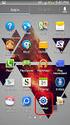 Skräddarsy Teman Startsidansbakgrund Standardringsignal Trådlöst och nätverk Flygplansläge, Ja/Nej Wi-Fi, Ja/Nej Wi-Fi-inställningar Wi-Fi Wi-Fi, Ja/nej Nätverksmeddelande, Ja/Nej Wi-Fi-nätverk [Lista
Skräddarsy Teman Startsidansbakgrund Standardringsignal Trådlöst och nätverk Flygplansläge, Ja/Nej Wi-Fi, Ja/Nej Wi-Fi-inställningar Wi-Fi Wi-Fi, Ja/nej Nätverksmeddelande, Ja/Nej Wi-Fi-nätverk [Lista
IdeaTab A3000. Snabbstartsguide v1.0
 IdeaTab A3000 Snabbstartsguide v1.0 Välkommen Frontkamera Volymknapp Läs den här guiden noga innan du börjar använda din IdeaTab. Guiden ger dig tips för hur du ställer in och använder din IdeaTab. Informationen
IdeaTab A3000 Snabbstartsguide v1.0 Välkommen Frontkamera Volymknapp Läs den här guiden noga innan du börjar använda din IdeaTab. Guiden ger dig tips för hur du ställer in och använder din IdeaTab. Informationen
Din manual HP PAVILION DV6-1299EA
 Du kan läsa rekommendationerna i instruktionsboken, den tekniska specifikationen eller installationsanvisningarna för HP PAVILION DV6-1299EA. Du hittar svar på alla dina frågor i HP PAVILION DV6-1299EA
Du kan läsa rekommendationerna i instruktionsboken, den tekniska specifikationen eller installationsanvisningarna för HP PAVILION DV6-1299EA. Du hittar svar på alla dina frågor i HP PAVILION DV6-1299EA
Dialect Unified MAC-klient
 Dialect Unified MAC-klient Med Dialect Unified MAC-klient når du företagets växelfunktioner. Du kan sätta hänvisningar, logga in och ut ur grupper och t ex flytta samtal till en kollega du får tillgång
Dialect Unified MAC-klient Med Dialect Unified MAC-klient når du företagets växelfunktioner. Du kan sätta hänvisningar, logga in och ut ur grupper och t ex flytta samtal till en kollega du får tillgång
Doro Secure 580IUP. Användarhandbok. Svenska
 Doro Secure 580IUP Användarhandbok Obs! Illustrationerna används endast i förklarande syfte och avbildar kanske inte den aktuella enheten korrekt. 1. På/av 2. Uttag för headset 3. Uttag för laddare 4.
Doro Secure 580IUP Användarhandbok Obs! Illustrationerna används endast i förklarande syfte och avbildar kanske inte den aktuella enheten korrekt. 1. På/av 2. Uttag för headset 3. Uttag för laddare 4.
